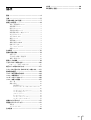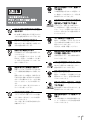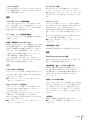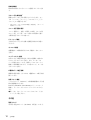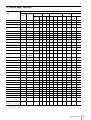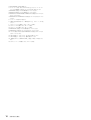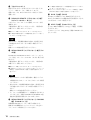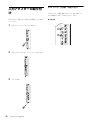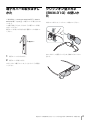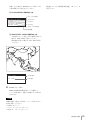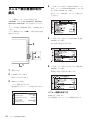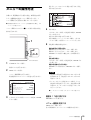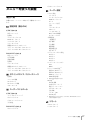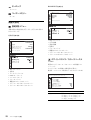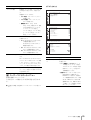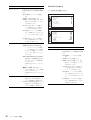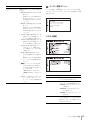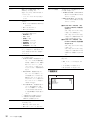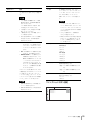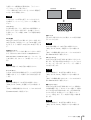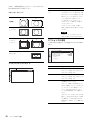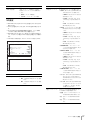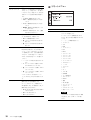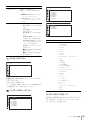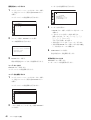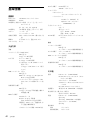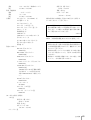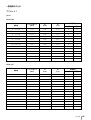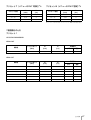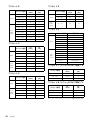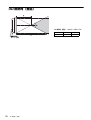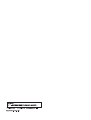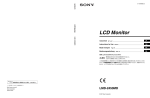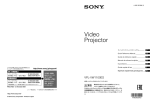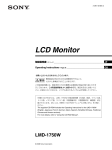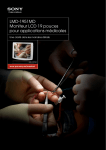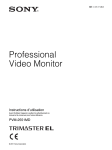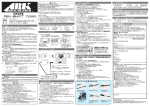Download 1 - ソニー製品情報
Transcript
4-464-721-02(1) LCD モニター 取扱説明書 LMD-3251MT お買い上げいただきありがとうございます。 電気製品は安全のための注意事項を守らないと、 火災や人身事故になることがあります。 この取扱説明書には、事故を防ぐための重要な注意事項と製品の取り扱いかたを示してあります。 この取扱説明書をよくお読みのうえ、製品を安全にお使いください。お読みになったあとは、 いつでも見られるところに必ず保管してください。 © 2013 Sony Corporation 安全のために 警告表示の意味 ソニー製品は正しく使用すれば事故が起きないように、 をしています。表示の内容をよく理解してから本 安全には充分配慮して設計されています。しかし、電気 製品はまちがった使いかたをすると、火災や感電などに 文をお読みください。 より死亡や大けがなど人身事故につながることがあり、 危険です。 事故を防ぐために次のことを必ずお守りください。 安全のための注意事項を守る 4 ∼ 8 ページの注意事項をよくお読みください。製品全般 の安全上の注意事項が記されています。 この取扱説明書および製品では、次のような表示 この表示の注意事項を守らないと、火災や感電な どにより死亡や大けがなど人身事故につながるこ とがあります。 8 ページの「使用上のご注意」もあわせてお読みくださ い。 この表示の注意事項を守らないと、感電やその他 定期点検をする の事故によりけがをしたり周辺の物品に損害を与 長期間安全に使用していただくために、定期点検を実施 することをおすすめします。点検の内容や費用について えたりすることがあります。 は、ソニーのサービス窓口にご相談ください。 注意を促す記号 故障したら使わない すぐに、お買い上げ店またはソニーのサービス窓口にご 連絡ください。 行為を禁止する記号 万一、異常が起きたら • 煙が出たら • 異常な音、においがしたら • 内部に水、異物が入ったら • 製品を落としたり、キャビネットを破損したと きは a 電源を切ります。 b 電源コードや接続ケーブルを抜きます。 c お買い上げ店またはソニーのご相談窓口までご相談く ださい。 2 行為を指示する記号 寸法図 ................................................................................ 49 目次 3D 視野角(垂直)........................................................... 50 警告 .......................................................................................4 注意 .......................................................................................5 その他の安全上のご注意 ....................................................7 使用上のご注意 ....................................................................8 使用・設置場所について ............................................................. 8 液晶画面について ............................................................................. 8 焼き付きについて ............................................................................. 8 長時間の使用について .................................................................. 8 液晶画面の輝点・滅点について ........................................... 8 3D メガネについて .......................................................................... 8 お手入れのしかた ............................................................................. 9 搬送について ........................................................................................ 9 電源接続について ............................................................................. 9 複数台使用のお勧め ........................................................................ 9 廃棄するときは ................................................................................... 9 ファンエラーについて .................................................................. 9 結露について ........................................................................................ 9 主な特長 ............................................................................10 各部の名称と働き .............................................................13 前面パネル .......................................................................................... 13 入力信号と調整・設定項目 ..................................................... 15 側面/後面パネル .......................................................................... 17 電源コードの接続 .............................................................19 入力アダプターの取り付け ..............................................20 L/R シート(付属)の貼り付け ......................................... 20 端子カバーの取りはずしかた ..........................................21 クリップオン型メガネ(BKM-31G)の使いかた ......21 基本設定の選択 .................................................................22 メニュー表示言語の切り換え ..........................................24 メニューの操作方法 .........................................................25 ユーザーメモリーのロード ..............................................26 メニューを使った調整 .....................................................27 項目一覧 ................................................................................................ 27 調整と設定 .......................................................................................... 28 設定状態メニュー .............................................................. 28 ホワイトバランス / カラースペースメニュー .......................................................................................................... 28 ユーザーコントロールメニュー.............................. 29 ユーザー設定メニュー.................................................... 31 リモートメニュー .............................................................. 38 キーロックメニュー......................................................... 39 ユーザーメモリーメニュー......................................... 39 ユーザーメモリーのセーブ......................................... 39 故障かな?と思ったら .....................................................41 保証書とアフターサービス ..............................................41 保証書 ..................................................................................................... 41 アフターサービス .......................................................................... 41 主な仕様 ............................................................................42 目次 3 警告 内部を開けない 内部には電圧の高い部分があり、キャビ ネットや裏ぶたを開けたり改造したりする と、火災や感電の原因となることがありま す。内部の調整や設定、点検、修理はお買 い上げ店またはソニーのサービス窓口にご 依頼ください。 通気孔をふさがない 3P-2P 変換アダプターを使用しな い 3P の電源プラグを 2P に変換するアダプ ターは確実な接地・接続ができないため、 感電の原因となります。 油煙、湯気、湿気、ほこりの多い場 所では設置・使用しない 通気孔をふさぐと内部に熱がこもり、火災 や故障の原因となることがあります。風通 しをよくするために次の項目をお守りくだ さい。 • 壁から 10cm 以上離して設置する。 • 密閉された狭い場所に押し込めない。 • 毛足の長い敷物(じゅうたんや布団など) の上に設置しない。 • 布などで包まない。 • あお向けや横倒し、逆さまにしない。 上記のような場所に設置すると、火災や感 電の原因となります。 取扱説明書に記されている使用条件以外の ファンが止まったままの状態で使用 しない 環境での使用は、火災や感電の原因となり ます。 本機では、ファンが止まると前面パネルの 電源コードを傷つけない 電源コードを傷つけると、火災や感電の原 因となることがあります。 • 設置時に、製品と壁やラック、棚などの 間に、はさみ込まない。 • 電源コードを加工したり、傷つけたりし ない。 • 重いものをのせたり、引っ張ったりしな い。 • 熱器具に近づけたり、加熱したりしない。 • 電源コードを抜くときは、必ずプラグを 持って抜く。 万一、電源コードが傷んだら、お買い上げ 店またはソニーのサービス窓口に交換をご 依頼ください。 電源コードのプラグおよびコネク ターは突きあたるまで差し込む まっすぐに突きあたるまで差し込まないと、 火災や感電の原因となります。 4 警告 RETURN ボタンが点滅します。ファンが止 まったまま使用し続けると、内部に熱がこ もり火災の原因になることがあります。 ソニーのサービス担当者にご連絡ください。 注意 指定された電源ケーブル、接続ケー ブルを使う この取扱説明書に記されている電源ケーブ ル、接続ケーブルを使わないと、火災や故 障の原因となることがあります。 入力アダプターを取り付ける際には 電源を切って電源プラグを抜く 入力アダプターを取り付ける際にはモニ DC IN 端子に規格以外の入力電圧 をかけない DC IN 端子に規格以外の入力電圧をかける と火災や感電の原因となることがあります。 ターの電源を切り、電源プラグを抜いてく ださい。モニターの電源を入れたまま入力 アダプターを取り付けると感電の原因にな ることがあります。 コード類は正しく配置する 表示された電源電圧で使用する 製品の表示と異なる電源電圧で使用すると、 火災や感電の原因となります。 内部に水や異物を入れない 水や異物が入ると火災や感電の原因となる ことがあります。 電源コードや接続ケーブルは、足に引っか けると本機の落下や転倒などによりけがの 原因となることがあります。 充分注意して接続・配置してください。 直射日光の当たる場所や熱器具の近 くに設置・保管しない 万一、水や異物が入ったときは、すぐに電 源を切り、電源コードや接続コードを抜い て、お買い上げ店またはソニーのサービス 内部の温度が上がり、火災や故障の原因と 窓口にご相談ください。 ぬれた手で電源プラグをさわらない なることがあります。 ぬれた手で電源プラグを抜き差しすると、 設置は専門の工事業者に依頼する 感電の原因となることがあります。 設置については、必ずお買い上げ店または ソニー業務用商品相談窓口にご相談くださ い。 接続の際は電源を切る 壁面や天井などへの設置は、本機と取り付 け金具を含む重量に充分耐えられる強度が 電源を切ってください。感電や故障の原因 となることがあります。 あることをお確かめください。充分な強度 がないと、落下して、大けがの原因となり ます。 また、1 年に 1 度は、取り付けがゆるんで ないことを点検してください。 不安定な場所に設置しない ぐらついた台の上や傾いたところに設置す ると、倒れたり落ちたりしてケガの原因と なることがあります。 また、設置・取り付け場所の強度を充分に お確かめください。 電源コードや接続コードを接続するときは、 お手入れの際は、電源を切って電源 プラグを抜く 電源を接続したままお手入れをすると、感 電の原因となることがあります。 移動の際は電源コードや接続コード を抜く コード類を接続したまま本機を移動させる と、コードに傷がついて火災や感電の原因 となることがあります。 注意 5 定期的に内部の掃除を依頼する 長い間、掃除をしないと内部にホコリがた まり、火災や感電の原因となることがあり ます。1 年に 1 度は、内部の掃除をお買い 上げ店またはソニーのサービス窓口にご依 頼ください(有料)。 特に、湿気の多くなる梅雨の前に掃除をす ると、より効果的です。 3D メガネを他の用途で使用しない 3D メガネは本機の 3D 映像を見るためのも のです。その他の用途では使用できません。 その他の用途で使用した場合、目や顔を損 傷したり、けがの原因となる恐れがありま す。 3D 視聴時は定期的に休息をとる 3D 映像を視聴する際は、定期的に休憩を とってください。休息をとらないと、目の 疲労、疲れ、気分が悪くなるなどの不快な 症状が出ることがあります。 重いモニターは 2 人以上で開梱、運 搬する モニターは見た目より重量があります。開 梱・運搬は、けがや事故を防ぐため、必ず 2 人以上で行ってください。1 人で行うと腰 を痛めることがあります。 6 注意 その他の安全上のご注意 記 号 使われている 場所 - 前面 意 味 キーロック 各種設定項目の変更 が効きません。 警告 主電源を切断するには、電源プラグを抜いてください。 設置の際には、容易にアクセスできる固定配線内に専用 遮断装置を設けるか、使用中に、容易に抜き差しできる、 機器に近いコンセントに電源プラグを接続してください。 この CAUTION ラベルは本機の後面にあります。 万一、異常が起きた際には、専用遮断装置を切るか、電 源プラグを抜いてください。 端子カバーの取り付けかたについて詳しくは、21 ページ をご覧ください。 の入った物、花瓶などを機器の上に置かないでください。 取扱説明書参照 本機にこのマークがある箇所は、本取扱説明書の 指示にしたがってご使用ください。 注意 このシンボルは製造業者を表し、隣接して製造業 者名と住所が併記されます。 機器を水滴のかかる場所に置かないでください。また水 付属の電源コードは本機の専用品です。 他の機器には使用できません。 本機の幅および奥行きより広いところに設置してくださ い。 本機が設置面からはみだしていると、本機が傾いたり転 倒することにより、けがの原因となることがあります。 マウントアーム、壁、天井への設置については、ソニー のサービス窓口にお問い合わせください。 本機に使われている記号について 記 号 使われている 場所 意 味 電源スイッチ 底面 本機の電源をオンに します。 電源スイッチ 底面 本機の電源をオフに します。 等電位端子 側面 機能アース 側面 その他の安全上のご注意 7 焼き付きを軽減するには 使用上のご注意 使用・設置場所について 次のような場所での使用・設置はお避けください。 • 異常に高温になる場所 炎天下や夏場の窓を閉め切った自動車内はとくに高温に なり、放置すると変形したり、故障したりすることがあ ります。 • 直射日光の当たる場所、熱器具の近く 変形したり、故障したりすることがあります。 • 激しい振動のある場所 • 強力な磁気のある場所 • 砂地、砂浜などの砂ぼこりの多い場所 海辺や砂地、あるいは砂ぼこりが起こる場所などでは、 砂がかからないようにしてください。故障の原因になる ばかりか、修理できなくなることがあります。 液晶画面について • 液晶画面を太陽にむけたままにすると、液晶画面を傷め てしまいます。窓際や室外に置くときなどはご注意くだ さい。 • 液晶画面を強く押したり、ひっかいたり、上にものを置 いたりしないでください。画面にムラが出たり、液晶パ ネルの故障の原因になります。 • 寒い所でご使用になると、画像が尾を引いて見えたり、 画面が暗く見えたりすることがありますが、故障ではあ りません。温度が上がると元に戻ります。 • 暑い所でご使用になると、画面が暗く見えたりすること がありますが、故障ではありません。温度が下がると元 に戻ります。 • 使用中に画面やキャビネットがあたたかくなることがあ りますが、故障ではありません。 • 文字表示を消す MENU ボタンを押して、文字表示を消します。接続し た機器の文字表示を消すには、接続した機器を操作して ください。詳しくは、接続した機器の取扱説明書をご覧 ください。 • 電源をこまめに切る 長時間使用しないときは、電源を切ってください。 長時間の使用について 固定された画像または静止画などの長時間連続表示や、 高温環境下で連続運用した場合、液晶パネルの特性上、 残像や焼き付き、しみ、すじ、輝度低下などを発生する ことがあります。 特に、アスペクト変更などで表示エリアよりも狭いサイ ズで表示し続けた場合、パネル劣化の進行が早まるおそ れがあります。 静止画などの長時間連続表示、または密閉された空間や 空調機器の吹き出し口付近など高温多湿環境下における 連続運用を避けてください。 モニター使用時に輝度を少し下げたり、モニター未使用 時に電源を切ったりするなどして、上記のような現象を 未然に防ぐことをおすすめします。 液晶画面の輝点・滅点について 本機の LCD(液晶)パネルは有効画素 99.99%以上の非常 に精密度の高い技術で作られていますが、画面上に黒い 点が現れたり(画素欠け)、常時点灯している輝点(赤、 青、緑など)や滅点がある場合があります。また、LCD (液晶)パネルの特性上、長期間ご使用の間に画素欠けが 生じることもあります。 これらの現象は故障ではありませんので、ご了承の上本 機をお使いください。 3D メガネについて 焼き付きについて 指紋などで汚さないため、レンズ面には直接手を触れな 一般に、液晶パネルは、焼き付きが起こることがありま す。画面内の同じ位置に変化しない画像の表示を続けた り、くり返し表示したりすると、焼き付いた画面を元に 戻せなくなります。 いようにしてください。 暖房器具の近くや自動車内など温度の高い所には、置か ないでください。 長時間の表示で焼き付きが発生しやすい画像 • 画面縦横比 16:9 以外のマスク処理された画像 • カラーバーや長時間静止した画像 • 設定や動作状態を示す文字やメッセージなどの表示 保管中や輸送中に硬いもの(たとえば金属品またはバッ クル、ファスナー、角のあるプラスチック等)がレンズ 外圧を加えると変形することがありますので、無理な外 圧を加えないように注意してください。 面に直接ふれないようにご注意ください。 老朽化が顕著な場合や、レンズに亀裂、破損など、明ら かに傷んでいる場合は、ご使用にならないでください。 8 使用上のご注意 レンズの細かなスリ傷は、視界の妨げとなる可能性もあ ります。 横になったり顔を傾けたりすると、3D 効果を感じにくく なるほか映像の色が変わって見えることがあります。 複数台使用のお勧め モニターが故障する場合を考え、人や財産の安全性に関 わる用途や緊急かつ確実な映像再現が求められる用途で ご使用の際は複数台のモニターを使用されるか、もしく は代替機を準備されることを強くお勧めします。 お手入れのしかた お手入れをする前に、必ず電源プラグをコンセントから 抜いてください。 廃棄するときは 一般の廃棄物と一緒にしないでください。 モニター、3D メガネのお手入れについて 医療用液晶モニターの前面保護板は消毒を前提とした素 材が使用されていますが、保護板表面には、光の反射を 防止するため、特殊な表面処理を施してあります。また 3D メガネのレンズにも特殊な表面処理を施してありま す。保護板表面/本体表面の汚れをベンジンやシンナー、 酸性洗浄液、アルカリ性洗浄液、研磨剤入り洗浄剤、化 学ぞうきんなどで拭くと性能を損なったり、表面の仕上 げを傷めたりすることがありますので、以下のことをお 守りください。 • 清掃は 50 ∼ 70v/v% 濃度のイソプロピルアルコールまた は 76.9 ∼ 81.4v/v% 濃度のエタノールで保護板表面/本 体表面/ 3D メガネを清拭法で清掃してください。 なお、保護板表面を拭くときは、軽くなでる程度にして ください。(拭き取り力の目安は 1 N 以下です。) • 汚れがひどいときは、クリーニングクロスなどの柔らか い布に水で薄めた中性洗剤を少し含ませて拭きとった 後、上記薬液を用いて清拭法で清掃してください。 ベンジンやシンナー、酸性洗浄液、アルカリ性洗浄液、 研磨剤入り洗浄剤、化学ぞうきんなどは保護板表面/本 体表面を傷めますので、清掃や消毒には絶対に使用しな いでください。 • 布にゴミが付着したまま強く拭かないでください。保護 板表面/本体表面に傷が付くことがあります。 • 保護板表面/本体表面/ 3D メガネにゴムやビニール製 品を長時間接触させないでください。変質したり、塗装 がはげたりすることがあります。 ごみ廃棄場で処分されるごみの中にモニターを捨てない でください。 ファンエラーについて 本機には冷却用ファンが内蔵されています。RETURN ボ タンが点滅した場合(ファンエラー警告)は、電源を切 りお買い上げ店、またはソニーのサービス窓口にご連絡 ください。 結露について 本機を寒いところから急に暖かいところに持ち込んだと きなど、機器表面や内部に水滴がつくことがあります。 これを結露といいます。結露が起きたときは電源を切り、 結露がなくなるまで放置し、結露がなくなってからご使 用ください。結露時のご使用は機器の故障の原因となる 場合があります。 搬送について • 運ぶときは、画面の下部を両手でしっかり持ってくださ い。落としたりするとけがや故障の原因となることがあ ります。 • 修理や引っ越しなどで本機を運ぶ場合は、本機用の箱と クッションを使用してください。 電源接続について 付属の電源コードをお使いください。 使用上のご注意 9 さまざまな 3D 入力信号に対応 主な特長 アメリカ、カナダ、ヨーロッパの医療用の 安全規格を取得 HD-SDI 信号については、別売の BKM-250TG を使うこと で、3G、デュアルストリーム、サイド・バイ・サイド、 ライン・バイ・ラインなどのさまざまな形式の 3D 信号に 対応します。(HD-SDI 信号の 3D 表示機能を使用する場合 IEC 60601-1 のほか、アメリカ、カナダ、ヨーロッパの製 は、シリアル番号 7100001 以降の BKM-250TG をご使用 ください。)また 1080p、1080i、1080PsF、720p などマル 品安全規格を取得したモニターです。シートスイッチや 画面保護パネルなど、医療分野での使用を考慮した設計 チフォーマットに対応するほか、DVI 信号はライン・バ イ・ラインの 3D 信号に対応しています。 です。 チェッカーボード機能 3D L(左)と R(右)の独立した HD-SDI 信号を市松模様の 本機は、マイクロポラライザー方式の 3D 表示に対応し た、高精細、高性能マルチフォーマット液晶モニターで ように画面表示し、隣り合う L と R の画像の輝度や色の 設定状態を比較することができます。立体視ではなく、 す。3D 信号を入力できる別売の入力アダプター(BKM250TG: シリアル番号 7100001 以降)を使えば、デュアル 2D 表示で使用する機能です。 ストリーム HD-SDI 信号をはじめとするさまざまな 3D 信 号に対応します。また、長時間におよぶ業務を考慮し、 左右スイッチ かつ本機に最適化した専用 3D メガネを付属しています。 2D/3D 選択機能で、2D、3D どちらにもお使いいただけ デュアルストリームの左右 3D 入力信号を切り換えて比較 することができます。切り換え時に黒フレームが入らな ます。 いため、L と R の信号の色や明るさの比較が容易です。 立体視ではなく、2D 表示で使用する機能です。 マイクロポラライザーフィルター 視差シミュレーション機能 2 つの入力画像を奇数ラインと偶数ラインの交互に振り分 け、異なる円偏光をかけて表示します。左の画像はメガ L、R、または LR の画像を水平方向にシフトすることが ネの左レンズ、右の画像は右レンズを通して見ることが できます。 この形式で表示すると、複数のモニターの映像を確認す ることができます。 できます。3D リグを動かさずに視差のシミュレーション ができ、リグなどの機材の設定時間を効率よく行うため に役立ちます。 ご注意 シミュレーションした画像を映像信号として記録機器等 掛け心地の良い、軽量 3D メガネ へ出力することはできません。 付属の 3D メガネは非常に軽量で装着感が良く、長時間使 用しても疲れにくいデザインとなっています。LMD3251MT と組み合わせることで、色再現など最適な画像を 得ることができます。 ホロプターチェック機能 メガネ型の BKM-30G は、フレームセンターサポート構造 の採用により、さまざまな頭部の形状にも柔軟に対応。 にあるのかを確認することができます。微妙な奥行きを 確認するときに便利です。3D 表示で使用する機能です。 つる(テンプル)の部分に柔らかい素材を使用し、フロ ントのブリッジ部でレンズを支えているため、つるの広 左右反転機能 がりにかかわらず視界が歪むことががありません。さら に、汗をかいたときや激しく動く状況においても、ノー ズパッドやイヤーホルダーでしっかり顔にフィットしま す。 視力矯正用メガネと組み合わせてお使いいただける、ク リップオン型の BKM-31G は、非常に軽量で、レンズ部分 を跳ね上げる機能を備えています。 3D メガネは別売でも購入できます。 10 主な特長 L、R、または LR を単色表示することで、スクリーン境 界面にあるものがスクリーン面より手前にあるのか、奥 ハーフミラー(半透過型鏡)方式の 3D リグを使用して左 右が反転した信号を戻して表示します。 ご注意 本機の反転機能では、入力信号を反転して表示します。 反転により遅れた信号に合わせて内部同期をとるため、 表示に遅延があります。 ペイロード ID 表示 オプションポート構造 入力信号に付加されているペイロード ID のチャンネルア 別売の入力アダプターを 2 枚搭載することが可能です。 サイン情報を読み取って、それぞれの入力が L か R かを メニュー画面で確認できます。 コンポジットまたは Y/C、コンポーネント、アナログ RGB、SDI ( シリアルデジタルインターフェース ) 、DVID を各アダプターの入力数に応じて入力することができ 画像 ます。 フルデジタル 10 ビット信号処理回路 マルチフォーマット デジタル信号はもちろんのこと、アナログ信号も入力直 ビデオ、Y/C、RGB、コンポーネント、SDI(3G/HD/ SD、別売の入力アダプター装着時)の各入力信号および 後にデジタル変換し、すべての信号処理が 10 ビットのフ ルデジタル回路で行われます。これにより滑らかな階調 表現で劣化の少ない画像を実現しています。 オートクロマ・フェーズ機能を標準装備 デコーダーのクロマやフェーズを自動調整する機能を標 準装備しています。 高画質・高解像度 Full HD LCD パネル Full HD (1920 × 1080 ドット)の高解像度パネルと高輝 度・超広視野角技術により、様々な照明環境や使用形態 (壁掛け、画像監視のため複数台の使用など)でお使いい ただけます。また、色再現範囲の広いカラーフィルター や高速に反応する液晶材料を採用したことにより、ビデ オ信号の動画像もより鮮明に再現されます。 NTSC/PAL の2つのカラー方式に対応します。 SDI は HD-SDI、SD-SDI のほか、HD-SDI の 2 倍のデータ 量をシングルリンクで伝送する 3G-SDI に対応していま す。 PC 入力のために HD15(アナログ)入力端子と DVI-D (デジタル入力端子を標準装備しています。 ◆詳しくは、 「対応信号フォーマット」(44 ページ)をご 覧ください。 外部同期信号入力端子 外部同期信号発生器などからの同期信号を入力できます。 機能 さらに、高周波数での信号のサンプリングを行ない、 RGB またはコンポーネント信号(480/60i、575/50i)時に APA(Auto Pixel Alignment) 機能 700TV 本以上の高解像度を実現しています。 押すだけで最適な画質に調整できます。 入力 自動終端解放( アナログ RGB 入力信号対応 後面の入力端子は、出力端子に何も接続していないとき は、内部で 75Ω で終端されています。出力端子にケーブ スキャンコンバーターを内蔵し、HD15 入力端子に入力さ れた VGA、SVGA、XGA、SXGA のアナログ RGB 信号 を表示することができます。 ◆対応するフォーマットは「プリセット信号について」 (44 ページ)をご覧ください。 DVI-D(デジタル)入力信号対応 スキャンコンバーターを内蔵し、DVI 入力端子に入力さ れた VGA、SVGA、XGA、SXGA のデジタルコンピュー ター信号を表示することができます。 DVI 入力は、別売の入力アダプターをオプションポート に搭載することで入力数を増やすことが可能です。 HD15 入力端子に入力された信号に対して、APA キーを マークの付いた端子のみ) ルが接続されると、内部の終端が自動的に解放され、入 力端子に入力された信号が出力端子に出力されます (ループスルー) 。 色温度/ガンマ切り換え機能 「D93」、「D65」、 「D56」の 3 つの色温度とあらかじめ設定 された 2.2 と DICOM の 2 つのガンマから用途やお好みに 応じて選択することができます。色温度は好みに応じて 「ユーザー設定 1」 、「ユーザー設定 2」、 「ユーザー設定 3」、 「ユーザー設定 4」 、「ユーザー設定 5」で変更することも できます。 DVI 入力で SXGA 以上の信号を使用するときは 3 m 以内 のケーブルをご使用ください。 二画面表示 ◆対応するフォーマットは「プリセット信号について」 (44 ページ)をご覧ください。 ◆詳しくは、「二画面設定」の表示選択(33 ページ)をご 覧ください。 画面上に 2 種類の入力画像を並べて表示できます。 主な特長 11 色域変換機能 ITU-R BT.709 かオフをメニューで選択することができま す。 スキャン切り換え機能 * 画像のスキャンサイズを変更することができます。モー ドは「ノーマル」、 「オーバー」、 「フルスクリーン」、 「ネ イティブ」から選択できます。 * 対応するモードは「入力信号と調整・設定項目」(15 ページ) を参照してください。 メニュー表示言語の選択 メニュー画面より、英語、中国語、日本語、イタリア語、 スペイン語、ドイツ語、フランス語の 7 か国語から選ん で画面を表示することが可能です。 パワーセーブ機能 入力信号がないときなど自動で消費電力を抑える状態に 入ります。 キーロック機能 各種調整キーの誤操作を防ぐため、調整キーをロックで きます。 ユーザーメモリー機能 お好みに応じた画質の設定を、最大 20 種類まで名前をつ けてセーブすることができます。また、ユーザーメモ リーに記憶されたデータは、本機とシリアルリモートで 接続した外部機器(PC など)との間でセーブ、ロードを することができます。 2 種類のアース端子搭載 機器間の電位を等しくするため、2 種類のアース端子を装 備しています。 外部リモート機能 シリアルリモート(Ethernet)で外部接続機器から入力選 択や各種調整ができます。 Ethernet (10BASE-T/100BASE-TX) により、モニターと 接続し、ネットワーク上でリモートコントロールができ ます。 ◆詳しくは、リモートメニューのシリアルリモート(39 ページ)をご覧ください。 その他 別売スタンド 卓上用に別売のスタンド(SU-32FW)を用意しています。 12 主な特長 各部の名称と働き 前面パネル 1 COMPOSITE CONTROL 2 3 4 Y/C RGB + COMPONENT CONTRAST – 0 + A-1 PHASE – A-2 B-1 + CHROMA B-2 – HD15 + DVI BRIGHT – MENU F1 qa qs 5 6 7 8 F2 + F3 – F4 ENTER USER MEM RETURN 9 a タリーランプ h BRIGHT(明るさ)調整ボタン 入力画面のモニター状態を色によって表示することがで きます。 明るさを調整します。 +を押すと画面が明るくなり、−を押すと暗くなります。 リモートメニューのパラレルリモートの設定に応じて、 緑で点灯します。 i メニュー操作ボタン b 電源インジケーター 電源が入ると緑色に点灯します。 c -(キーロック)インジケーター キーロックメニューでキーロックをオンにすると緑に点 灯します。 d CONTROL ボタン 前面パネルの操作ボタンを表示させたり、消したりする ことができます。 e CONTRAST(コントラスト)調整ボタン コントラストを調整します。 +を押すとコントラストが強くなり、−を押すと弱くな メニュー画面の表示や設定をします。 MENU(メニュー)ボタン メニューを表示したり表示を消したりするときに使いま す。 押すとメニューが表示され、もう一度押すと消えます。 + / −ボタン 項目および設定値を選択するときに使います。 ENTER(決定)ボタン メニューで内容を決定するときに使います。 信号フォーマットを表示させるには メニュー画面が表示されていないときこのボタンを押 すと、判別された信号フォーマットが表示されます。 ります。 RETURN(リターン)ボタン f PHASE(色相)調整ボタン メニュー画面が表示されているときこのボタンを押す と、調整した項目の調整値を1つ前の状態に戻します。 色あいを調整します。 +を押すと肌色が緑がかり、−を押すと紫がかります。 また、ファン停止時には、このボタンが点滅します。 g CHROMA(色の濃さ)調整ボタン 色の濃さを調整します。 ファンクションボタンに割り付けられている機能を表 示させるには +を押すと色が濃くなり、−を押すと薄くなります。 各部の名称と働き 13 メニュー画面が表示されていないときこのボタンを押 すと、ユーザー設定メニューのファンクションボタン 設定で選択された機能が F1 ∼ F4 ボタンの横に表示 されます。 j 入力切り換えボタン 各端子に入力された信号をモニターするとき押します。 A-1、A-2、B-1、B-2 ボタンは別売の入力アダプターを入 力オプションポートに取り付けたとき使用します。 COMPOSITE ボタン : COMPOSITE IN 端子からの信 号をモニターするとき Y/C ボタン : Y/C IN 端子からの信号をモニターすると き RGB ボタン : R/G/B IN のそれぞれの端子からの RGB 信号をモニターするとき COMPONENT ボタン : Y/PB/PR IN のそれぞれの端子 からのコンポーネント信号をモニターするとき A-1 ボタン : 入力オプションポート A に装着された、 入力アダプターの 1 の端子からの信号をモニターする とき、または BKM-229X や BKM-256DD からの RGB 信号をモニターするとき A-2 ボタン : 入力オプションポート A に装着された、 入力アダプターの 2 の端子からの信号をモニターする とき、または BKM-229X や BKM-256DD からの Y/PB/ PR 信号をモニターするとき B-1 ボタン : 入力オプションポート B に装着された、入 力アダプターの 1 の端子からの信号をモニターすると き、または BKM-229X や BKM-256DD からの RGB 信 号をモニターするとき B-2 ボタン : 入力オプションポート B に装着された、入 力アダプターの 2 の端子からの信号をモニターすると き、または BKM-229X や BKM-256DD からの Y/PB/PR 信号をモニターするとき HD15 ボタン : HD15 入力端子からの信号をモニターす るとき DVI ボタン : DVI-D 入力端子からの信号をモニターす るとき k ファンクションボタン 割り当てられた機能をオン/オフすることができます。 工場出荷時は次の設定になっています。 F1 ボタン : 2D/3D 選択 F2 ボタン : スキャン F3 ボタン : アスペクト F4 ボタン : 二画面表示 ユーザー設定メニューのファンクションボタン設定で次 の機能を割り当てることができます(33 ページ参照) 。 スキャン、アスペクト、外部同期、ブルーオンリー、 MONO、二画面表示、APA、I/P モード、鏡像、2D/ 3D 選択、左右スイッチ、視差シミュレーションなど ◆割り当てられる機能について詳しくは、34 ページをご 覧ください。 14 各部の名称と働き l USER MEM(ユーザーメモリー)ボタン ユーザーメモリーメニュー(39 ページ)でセーブした画 質の設定をロードするときに押します。 入力信号と調整・設定項目 入 力 信 号 ビデオ *3、 白黒信号 *3 項目 コンポーネント Y/C*3 RGB*4 SDI コンピューター 3D *4 SD HD SD HD SD*5 HD*6 3G*13 DVI*12 HD15 HD-SDI DVI*15 14, 15 * * コントラスト *1 ○ ○ ○ ○ ○ ○ ○ ○ ○ ○ ○ ○ ○ ブライト *1 ○ ○ ○ ○ ○ ○ ○ ○ ○ ○ ○ ○ ○ クロマ *1 ○ × × ○ ○ ○ ○ ○ ○ ○ ○ ○ ○ ○ ○ ○ ○ ○ ○ ○ ○ ○ ○ ○ ○ フェーズ *1 ○ (NTSC) アパーチャー ○ ○ ○ ○ ○ ○ ○ ○ ○ ○ ○ ○ ○ 色温度 ○ ○ ○ ○ ○ ○ ○ ○ ○ ○ ○ ○ ○ カラースペース ○ ○ ○ ○ ○ ○ ○ ○ ○ ○ ○ ○ ○ オートクロマ / フェーズ ○ ○ ACC ○ × CTI ○ × × × ○ ○ ○ ○ × × × × ○ × × × × × × × × × × × ○ × × × × × × × × × × × × × × × × × × × × × × × × × × × × × × × × × × × × × × × × × × × × × × × × × × × × × × × × × 垂直シャープネス マトリクス * 2 コンポーネントレベル ○ ○ ○ (480/60i) NTSC セットアップ レベル スキャン ガンマ * 9 ○ ○ (NTSC) (480/60i) ○ ○ ○ ○ ○ ○ ○ ○ ○ ○ ○ × × ○ ○ ○ ○ ○ ○ ○ ○ ○ ○ ○ ○ ○ × *11 ○ ○ ○ × ○ × ○ × × ブルーオンリー ○ ○ ○ ○ ○ ○ ○ ○ MONO ○ ○ ○ ○ サイズ × × × × × × × ○ × × × × × ○ APA × × × × × × × × × × シフト ○ ○ ○ ○ ○ ○ ○ ○ ○ ピッチ ドットフェーズ × × × × × × × × × × × × × × × × × × × × × × × × × × パワーセービング ○ ○ ○ ○ ○ ○ ○ ○ ○ ○ ○ × アスペクト I/P モード *7 ○ ○ ○ ○ ○ ○ ○ *18 × *8 ○ × × × × ○ × × × × × × × × × ○ ○ ○ × × *11 × × × ○ *10 ○ ○ *18 × *8 ○ ○ 17 ○ *8 16 ○* 二画面表示 ○ ○ ○ ○ ○ ○ ○ ○ ○ チェッカーボード × × × × SD ピクセル数選択 ○ ○ × × × × × × × × × × × × × × × × × × × × × × × × × × × × × × × × × × × × × × × × × × × × × ○* 視差シミュレーション × × × × × × × × × × × × ○ × ○ × × × × × × × × 左右スイッチ ホロプターチェック ○ ○ 16 ○* ○ ○ コンポジット &Y/C SD ピクセル数選択 RGB/ コンポーネント ○:調整・設定できる項目 ×:調整・設定できない項目 各部の名称と働き 15 *1 SUB CONTROL の設定も同様です。 *2 コンポーネント信号(480/60i または 480/60p)入力で、コンポーネン トレベルが SMPTE に設定されているときのみ切り換えできます。 *3 BKM-227W を装着すると入力数を増やすことができます。 *4 BKM-229X を装着すると入力数を増やすことができます。 *5 BKM-220D または BKM-243HS、BKM-250TG が装着されているとき入 力することができます。 *6 BKM-243HS または BKM-250TG が装着されているとき入力することが できます。 *7 インターレース信号のみ可能です。 *8 二画面で表示可能な信号は、「二画面表示のとき」(47 ページ)をご覧 ください。 *9 プリセット 7、8 では動作しません(44 ページ参照)。 *10 プリセット 1 のみ動作します(44 ページ参照)。 *11 プリセット 6 のみ動作します(44 ページ参照)。 *12 BKM-256DD を装着すると入力数を増やすことができます。 *13 BKM-250TG が装着されているとき入力することができます。 *14 シリアル番号が 7100001 以降の BKM-250TG が装着されているとき入 力することができます。 *15「2D/3D 選択」が「3D」のとき、3D 表示が可能になります。 *16「2D/3D 選択」が「2D」のとき、動作可能になります。 *17 二画面表示のとき「SIDE BY SIDE」に設定した場合、2D 表示になり ます。 *18 プリセット 2 ∼ 6 では動作します(44 ページ参照)。 16 各部の名称と働き 側面/後面パネル a DC 5V/24V IN 端子 f B/PB IN 端子(BNC 型) 付属の AC アダプターからの DC コネクターをつなぎま す。 RGB 信号の B 信号、コンポーネント信号の PB(青色差) 信号などの入力端子です。 b g R/PR IN 端子(BNC 型) / (電源)スイッチ 本機の電源をオン / オフします。このスイッチを にす RGB 信号の R 信号、コンポーネント信号の PR(赤色差) ると本機に電源が供給されます。 信号などの入力端子です。 c ループスルーアウト端子 5 から 0 の各入力端子に入力された信号がそのまま出力 h EXT SYNC IN(外部同期入力)端子(BNC 型) されます。入力されている信号を確認して、ほかのビデ オ機器のアナログ入力端子(コンポジット、Y/C、アナロ グコンポーネント、アナログ RGB、外部同期)と接続し ます。 これらの端子にケーブルを接続すると、入力の 75Ω 終端 が自動的に解放され、入力端子に入力された信号が出力 されます。 d / (等電位/機能アース)端子 (等電位)端子 等電位プラグを接続します。 本機を外部同期で動作させるときに、外部同期信号発生 器などからの基準信号を入力します。 外部同期信号を使う場合は、前面のファンクションボタ ンに割り当てられた外部同期ボタンを押します。 ご注意 本機へジッターなどがあるビデオ信号を入力すると、画 像が乱れることがあります。その場合は、TBC(タイム ベースコレクター)の使用をおすすめします。 i Y/C IN 端子(4 ピンミニ DIN) Y/C 信号の入力端子です。 (機能アース)端子 アース線を接続します。 j COMPOSITE IN(コンポジット入力)端子(BNC e G/Y IN 端子(BNC 型) コンポジット信号の入力端子です。 型) RGB 信号の G 信号、コンポーネント信号の Y(輝度)信 号などの入力端子です。 各部の名称と働き 17 k 入力オプションポート 別売の入力アダプターを取り付けることができます(20 ページ)。上側がポート A、下側がポート B です。 前面の A-1、A-2、B-1 または B-2 ボタンを押して入力を 選択します。 l PARALLEL REMOTE(パラレルリモート)端子 (モジュラーコネクター、8 ピン) パラレルコントロールスイッチを構成してモニターを外 部操作します。 工場出荷時は、端子カバーが付いています。ご使用の際 は端子カバーを取りはずしてください。 ◆ 端子カバーの取りはずしかたは、21 ページをご覧ください。 ◆ ピン配置と出荷時の各ピンへの機能の割り付けについて詳しく は、44 ページをご覧ください。 ご注意 安全のために、周辺機器を接続する際は、過大電圧を持 つ可能性があるコネクターをこの端子に接続しないでく ださい。 接続については本書の指示に従ってください。 m SERIAL REMOTE(シリアルリモート)端子(RJ45 型) 10BASE-T/100BASE-TX の LAN ケーブル(シールドタ イプ、別売)でネットワークの LAN (10/100)端子に接 続します。 工場出荷時は、端子カバーが付いています。ご使用の際 は端子カバーを取りはずしてください。 ◆ 端子カバーの取りはずしかたは、21 ページをご覧ください。 ◆ この端子について詳しくは「プログラマー用インターフェース 解説書」 (付属の CD-ROM に収録、日本語と英語のみ)をご 覧ください。 ご注意 • 別売の LAN ケーブルをご使用の際は、輻射ノイズによ る誤動作を防ぐため、シールドタイプのケーブルを使用 してください。 • 安全のために、周辺機器を接続する際は、過大電圧を持 つ可能性があるコネクターをこの端子に接続しないでく ださい。 接続については本書の指示に従ってください。 • ネットワークの使用環境により、接続速度に差が生じる ことがあります。本機は 10BASE-T/100BASE-TX の通 信速度や通信品質を保証するものではありません。 n SERIAL REMOTE(シリアルリモート)RS-232C 端子(D-sub 9 ピン、凹) 外部機器の RS-232C コントロール端子に接続します。 接続された外部機器からコントロールコマンドを送るこ とで、モニターの操作を行うことができます。 18 各部の名称と働き ◆ ピン配置と出荷時の各ピンへの機能の割り付けについて詳しく は、44 ページをご覧ください。 ◆ 詳しくは「プログラマー用インターフェース解説書」 (付属の CD-ROM に収録、日本語と英語のみ)をご覧ください。 o DVI-D 入力端子(DVI-D) DVI Rev. 1.0 準拠のデジタル RGB 信号を入力します。 DVI 入力で SXGA 以上の解像度の信号を使用するときは、 3 m 以内のケーブルをご使用ください。 p HD15 入力端子(D-sub 15 ピン、凹) アナログ RGB の映像信号(0.7 Vp-p、正極性)と同期信 号を入力します。 プラグアンドプレイ(Plug & Play)機能は DDC2B に対 応しています。 3 電源コードの接続 DC コネクターを本機後面の DC 5V/24V IN 端子に ロックするまで差し込む。 次のように電源コードを接続してください。 AC プラグホルダーは 2 種類付属されています。使用する 電源コードのプラグが確実に固定できる方を選んでお使 いください。 1 AC 電源コードを AC アダプターの AC IN ソケットに 差し込み、AC プラグホルダーを AC 電源コードに取 り付ける。 AC IN ソケット AC 電源コード AC プラグホルダー(付属) 電源コードをはずすには はじめに AC プラグホルダーの固定レバーを両側からは さんでロックをはずし、引き抜きます。 次に DC 5V/24V IN 端子から DC コネクターのロックを はずして引き抜きます。 2 固定レバーがロックするまで、AC プラグホルダーを はめこむ。 電源コードの接続 19 入力アダプターの取り付 け L/R シート(付属)の貼り付け 入力アダプターの端子周辺パネルに、L または R チャン ネルの識別ができるように貼り付けてください。 入力アダプターを取り付ける前に必ず電源ケーブルを抜 いてください。 20 1 入力オプションポートのパネルをはずす。 2 入力アダプターを入力オプションポートに差し込む。 3 ネジで止める。 入力アダプターの取り付け 貼り付け例 端子カバーの取りはずし かた クリップオン型メガネ (BKM-31G)の使いか た 工場出荷時は、PARALLEL REMOTE 端子と SERIAL REMOTE 端子(RJ-45 型)に端子カバーが取り付けられ ています。 この端子を使うときは、以下のように端子カバーを取り お使いのメガネにクリップのフックを挟んでください。 はずしてください。 端子カバーを取りはずす前に必ず電源ケーブルを抜いて ください。 端子カバー 3D メガネとして使用しないときは、跳ね上げることがで 1 端子カバーのネジをはずす。 2 端子カバーを取りはずす。 きます。 はずしたネジと端子カバーは、なくさないように保管し てください。 端子カバーの取りはずしかた / クリップオン型メガネ(BKM-31G)の使いかた 21 基本設定の選択 2 はじめてお使いになるときはお使いになる地域の選択を 行ってください。 地域を選択すると、メニュー内の各項目がお使いの地域 + – + – + – に合った値に設定されます。 MENU + – + 地域別基本設定値 – + – ENTER 3~4 3 5 1 4 3 1 1 2 底面の / (電源)スイッチで電源を入れる。 SELECT SETTING 画面が表示されます。 3 1北アメリカ コンポー 色温度 ネント レベル 1 NORTH AMERICA 2 LATIN AMERICA PAL&PAL-N AREA NTSC&PAL-M AREA D65 BETA7.5 7.5 ARGENTINA D65 SMPTE 0 PARAGUAY D65 SMPTE 0 URUGUAY D65 SMPTE 0 OTHER AREA D65 BETA7.5 7.5 D65 SMPTE 0 NTSC AREA D65 BETA7.5 7.5 PAL AREA D65 SMPTE 0 D93 SMPTE 0 3 AFRICA AUSTRALASIA EUROPE MIDDLE-EAST 4 ASIA EXCEPT JAPAN 5 JAPAN NTSC セット アップ S E L EC T S E T T I NG NOR T H AMER I CA L A T I N AMER I CA A F R I C A A U S T R A L A S I AE AS I A EXCEPT J APAN J APAN 2ラテンアメリカ 3アフリカ、オースト ラリア / ニュージーラン ド、ヨーロッパ、中東、 ロシア 4日本を除くアジア 5日本 2 3 CONTROL ボタンを押す。 + または−ボタンを押して、本機をお使いになる地域 を選び、ENTER ボタンを押す。 1、3、5 が選ばれたとき 確認画面が表示されます。地域が正しいことを確認 してください。 間違っている場合は、RETURN ボタンを押してひと つ前の画面に戻り設定し直してください。 SELECT THIS AREA? NORTH AMERICA [ E NT E R ]Y E S [ R E T U R N ] NO 2、 4 が選ばれたとき 次の画面が表示されますので + または−ボタンで再 度地域を選んで ENTER ボタンを押してください。 確認画面が表示されます。地域が正しいことを確認 してください。 22 基本設定の選択 間違っている場合は、RETURN ボタンを押してひと 設定値については「地域別基本設定値」(22 ページ)を つ前の画面に戻り設定し直してください。 ご覧ください。 2 LATIN AMERICA が選ばれたとき: PAL、PAL-N 地域 L A T I N AMER I CA PA L &PA L - N_ AREA ARGEN T I NA P ARAGUA Y URUGUA Y NTSC&PA L - M AREA OTHER AREA アルゼンチン パラグアイ ウルグアイ NTSC、PAL-M 地域 他の地域 4 ASIA EXCEPT JAPAN が選ばれたとき: 下の地図でグレーに色付けされた地域でお使いの 場合は、NTSC AREA を選んでください。 他の地域でお使いの場合は、PAL AREA を選ん でください。 AS I A EXCEPT NTSC_ AREA PAL 4 J APAN AREA NTSC 地域 PAL 地域 ENTER ボタンを押す。 SELECT SETTING 画面が消えて、自動的にメ ニュー内の各項目が、選択した地域に合った値に設 定されます。 ご注意 地域を間違えて設定した場合は、メニューを使い以下の 項目を変更してください。 • 色温度(28 ページ) • コンポーネントレベル(31 ページ) • NTSC セットアップ(31 ページ) 基本設定の選択 23 4 メニュー表示言語の切り 換え + または−ボタンを押して USER CONFIG(ユーザー 設定 )メニューの SYSTEM SETTING(システム設 定)を選び、ENTER ボタンを押す。 選んだメニューの設定項目(アイコン)が黄色で表 示されます。 メニュー画面やメッセージの表示言語を 7 言語 (ENGLISH、中文、日本語、 ITALIANO、 ESPAÑOL、 DEUTSCH、 FRANÇAIS)の中から選ぶことができま す。 メニューの言語は「ENGLISH(英語)」に初期設定されて います。 メニュー画面のイラスト上の x マーク部分に現在の設定 値が表示されます。 5 + または−ボタンを押して「LANGUAGE」を選び、 ENTER ボタンを押す。 2 選んだ項目が黄色で表示されます。 + – + – + – MENU + – + + – – ENTER 3 4~6 1 6 1 電源を入れる。 2 CONTROL ボタンを押す。 + または−ボタンを押して表示させたい言語を選び、 ENTER ボタンを押す。 画面表示が選んだ言語に切り換わります。 操作ボタンが表示されます。 3 MENU ボタンを押す。 メニュー画面が表示されます。 現在選択されているメニューが黄色で表示されます。 STATUS 1 / 2 F O R M AT COLOR TEMP COMPONENT LEVEL NTSC SETUP SCAN MODE P O W E R S AV I N G 24 メニュー表示言語の切り換え xxxxxxxxx xxxxxxxx xxx xxxxx xxxxxxxxx xxxxxxxx xx メニュー画面を消すには MENU ボタンを押します。 約 1 分間操作をしないとメニューは自動的に消えます。 選んだメニューのアイコンが黄色で表示され、設定 メニューの操作方法 項目が表示されます。 本機では、画質調整や入力信号の設定、初期設定の変更 など、各種調整や設定をメニュー画面で行います。メ ニュー画面表示の言語を切り換えることもできます。 ◆ 表示言語を変えるには、 「メニュー表示言語の切り換え」(24 ページ)をご覧ください。 メニュー画面のイラスト上の■マーク部分に現在の設定 値が表示されます。 4 項目を選ぶ。 + または−ボタンを押して設定項目を選び、ENTER ボタンを押します。 変更する項目が黄色で表示されます。 項目が複数メニューページにおよぶ場合、+ または −ボタンを押して必要なメニューページに入ります。 1 + 5 – + 設定項目の調整や設定をする。 – + – MENU + – + 2 + – – ENTER 3~5 RETURN ボタン 1 2 数値を変更する項目の場合: 数値を大きくするときは、+ ボタンを押します。 数値を小さくするときは、−ボタンを押します。 ENTER ボタンを押すと確定され、元の画面に戻り ます。 設定を選ぶ場合: + または−ボタンを押して設定を選び、ENTER ボタ CONTROL ボタンを押す。 ンを押します。 調整や設定値を元に戻す場合: 操作ボタンが表示されます。 ENTER ボタンを押す前に、RETURN ボタンを押し ます。 MENU ボタンを押す。 ご注意 メニュー選択画面が表示されます。 現在選択されているメニューが黄色で表示されます。 設定状態 1 / 2 色温度 xxxxxxxxx xxxxxxxx xxx コンポーネントレベル NTSCセットアップ ディスプレイモード パワーセービング xxxxx xxxxxxxxx xxxxxxxx xx 信号フォーマット 3 + または−ボタンを押してメニューを選び、ENTER ボタンを押す。 • 設定項目で黒色表示の項目はアクセスできない状 態を意味します。白色表示にかわるとアクセスが 可能になります。 • キーロックがオンに設定されている場合、すべて 設定項目が黒色表示になります。設定変更が必要 な場合は、キーロックをオフに設定しなおしてか ら行ってください。 ◆キーロックについて詳しくは、39 ページをご覧くださ い。 画面を 1 つ前に戻すには RETURN ボタンを押します。 メニュー画面を消すには MENU ボタンを押します。 約 1 分間操作をしないとメニューは自動的に消えます。 メニューの操作方法 25 設定値の記憶について 設定値は自動的に記憶されます。 ユーザーメモリーのロー ド 「ユーザーメモリーのセーブ」(39 ページ)でセーブした 画質の設定をロードすることができます。 COMPOSITE Y/C RGB + COMPONENT – + A-1 – A-2 B-1 + B-2 – HD15 + DVI – F1 F2 + F3 – F4 USER MEM USER MEM 1 + – ENTER 1 2~3 USER MEM ボタンを押す。 ユーザーメモリーメニューが表示されます。 ユーザーメモリー 1/3 標準に戻す 01 02 03 04 05 06 2 USER01 USER02 USER03 USER04 USER05 USER06 メモリー番号を選ぶ。 +または−ボタン:メモリー番号を選択 3 ENTER ボタンを押す。 選択したメモリーから画質の設定をロードした後、 メニュー画面が消えます。 メモリー選択を止めるには USER MEM ボタンを押します。 ユーザーメモリーメニューが消えます。 表示画面を初期設定値に戻すには 「標準に戻す」を選び、ENTER ボタンを押します。 26 ユーザーメモリーのロード ピクチャーコントロール メニューを使った調整 ユーザー設定 システム設定 項目一覧 本機のスクリーンメニューは次のような構成になってい ます。 設定状態(表示のみ) ビデオ入力のとき 信号フォーマット 色温度 コンポーネントレベル NTSC セットアップ ディスプレイモード パワーセービング 機種名およびシリアルナンバー オプション A およびシリアルナンバー オプション B およびシリアルナンバー DVI/HD15 入力のとき 信号フォーマット 水平周波数 垂直周波数 色温度 パワーセービング 機種名およびシリアルナンバー オプション A およびシリアルナンバー オプション B およびシリアルナンバー ホワイトバランス / カラースペース 色温度 マニュアル調整 3D オフセット 3D オフセット調整 カラースペース ユーザーコントロール ビデオ入力のとき オートクロマ/フェーズ サブコントロール ピクチャーコントロール 入力設定 マトリクス コンポーネントレベル NTSC セットアップ ガンマ フォーマット表示 言語 パワーセービング I/P モード バックグラウンド SD ピクセル数選択 スプラッシュロゴ 二画面設定 二画面表示 表示選択 入力選択 画面位置 画面位置左右 表示サイズ ファンクションボタン設定 F1 ボタン F2 ボタン F3 ボタン F4 ボタン コンピューターディテクト DVI HD15 オプション DVI 設定 *1 外部 5V(DVI イン) 外部 5V(DVI アウト) EDID アップデート EDID 設定状態 *1 BKM-256DD 装着時のみ表示 *2 3D 設定 2D/3D 選択 3D 信号フォーマット 視差シミュレーション ホロプターチェック 左右反転 ペイロード ID 2D/3D 表示 *2 BKM-250TG からの入力信号、または DVI、BKM-256DD からの入 力信号を選択時のみ表示 リモート パラレルリモート DVI/HD15 入力のとき シリアルリモート サブコントロール メニューを使った調整 27 DVI/HD15 入力のとき キーロック キーロック 設定状態 1 / 2 ユーザーメモリー xxx xxxxxxx xxxxxxx xxxxx xxxx 信号フォーマット 水平周波数 垂直周波数 色温度 01 ∼ 20 xx パワーセービング 調整と設定 設定状態メニュー 本機の現在の設定状況を表示します。表示される項目は 以下のとおりです。 ビデオ入力のとき 設定状態 1 / 2 色温度 xxxxxxxxx xxxxxxxx xxx コンポーネントレベル NTSCセットアップ ディスプレイモード パワーセービング xxxxx xxxxxxxxx xxxxxxxx xx 信号フォーマット • 信号フォーマット • 水平周波数 • 垂直周波数 • 色温度 • パワーセービング • 機種名およびシリアルナンバー • オプション A およびシリアルナンバー • オプション B およびシリアルナンバー ホワイトバランス / カラースペースメ ニュー 画質のホワイトバランス / カラースペースを調整するメ • 信号フォーマット • 色温度 • コンポーネントレベル • NTSC セットアップ • ディスプレイモード • パワーセービング • 機種名およびシリアルナンバー • オプション A およびシリアルナンバー • オプション B およびシリアルナンバー ニューです。 ホワイトバランスの調整には測定器が必要です。 推奨品:コニカミノルタ社製カラーアナライザー CA-210 ホワイトバランス/カラースペース xxxxxx 色温度: マニュアル調整 ゲイン調整: バイアス調整: 標準値をコピー: 3Dオフセット: 3Dオフセット調整: カラースペース: サブメニュー 色温度 xxx xx xx x 設定 色温度を「D93」、「D65」 、「D56」 、 「ユー ザー設定 1」、「ユーザー設定 2」、 「ユー ザー設定 3」、「ユーザー設定 4」、 「ユー ザー設定 5」から設定します。 28 メニューを使った調整 ビデオ入力のとき サブメニュー 設定 マニュアル調整 色温度を「ユーザー設定」にしたとき、表 示が黒色から白色にかわり、調整できま ユーザーコントロール 1 / 3 す。 オートクロマ/フェーズ オート調整値: 調整スタート: 調整値はメモリーされます。 • ゲイン調整:カラーバランス(ゲイン) xx を調整します。 • バイアス調整:カラーバランス(バイ アス)を調整します。 • 標準値をコピー:「D93」または 「D65」、「D56」を選択すると、選択 ユーザーコントロール 2 / 3 された色温度のホワイトバランス サブコントロール コントラスト: ブライト: クロマ: フェーズ: アパーチャー: バックライト: データが、「ユーザー設定 1」、 「ユーザー設定 2」、「ユーザー設定 3」 、「ユーザー設定 4」、 「ユーザー 設定 5」にコピーされます。 3D オフセット x x x x x x 3D オフセット調整値を反映させるモード を選択できます。 • オート:2D 表示のときには 3D オフセッ ト調整値を適用しません。 ユーザーコントロール 3 / 3 ピクチャーコントロール ACC: CTI: 垂直シャープネス: 3D 表示のときには 3D オフセット 調整値を適用します。 • オフ:2D、3D 表示にかかわらず、3D オ フセット調整値を適用しません。 入力設定 シフトH: シフトV: • オン:2D、3D 表示にかかわらず、3D オ xx x x xxx xx フセット調整値を適用します。 3D オフセット調整 「2D/3D 選択」が「3D」のときに選択でき ます。 3D メガネをかけたときにかけないときの ホワイトバランスと同じになるように調整 します。「R ゲイン」、 「G ゲイン」、 「B ゲ イン」、「R バイアス」「G バイアス」「B バ イアス」から調整する項目を選択します。 カラースペース 色域を「ITU-709」 、「オフ」から設定しま す。「オフ」に設定すると液晶パネル本来 の色を再現します。 ユーザーコントロールメニュー サブメニュー 設定 オートクロマ/フェー 色の濃さ(クロマ)と色あい(フェーズ) ズ を調整します。 • オート調整値:自動調整値のオン、オ フを設定します。「オフ」に設定す るとクロマとフェーズの値が工場出 荷値となり、「オン」に設定すると 自動調整値になります。 • 調整スタート:カラーバー信号(フル / SMPTE/EIA)を画面に出して、 ENTER ボタンを押すと、自動的に 画質を調整するメニューです。 オート調整画面が始まります。調整 入力信号によって調整できない項目は黒色で表示されま す。 終了後、MENU ボタンを押すと調 整画面が消えます。調整が正常終了 した場合、「オート調整値」は自動 ◆ 入力信号と調整・設定項目については、15 ページをご覧くだ さい。 的に「オン」になります。 メニューを使った調整 29 DVI/HD15 入力のとき サブメニュー 設定 サブコントロール コントラスト、ブライト、クロマ、フェー ズは前面の調整ボタンの調整範囲を微調整 * 1/3 画面の項目は調整できません。 します。 • コントラスト:コントラストを調整し ます。 • ブライト:明るさを調整します。 • クロマ:色の濃さを調整します。設定 値が大きくなると濃くなり、小さく なると薄くなります。 ユーザーコントロール 2 / 3 サブコントロール コントラスト: ブライト: クロマ: フェーズ: アパーチャー: バックライト: x x x x x x • フェーズ:色相(色あい)を調整しま す。設定値が大きくなると緑がか り、小さくなると紫がかります。 • アパーチャー:シャープネスを調整し ます。設定値が大きくなるとくっき りし、小さくなると柔らかになりま す。 • バックライト:バックライトを調整し ます。設定値を変えるとバックライ トの明るさが変わります。 ピクチャーコントロー 画像を調整します。 ル • ACC(オートカラーコントロール) : オートカラーコントロール回路のオ ン、オフを設定します。より正確な クロマレベルを確認したいとき「オ フ」にします。通常は「オン」にし ておきます。 • CTI(クロマトランジェントインプルー ブメント):色の解像度の低い信号 を入力時、くっきりした画像を出す ことができます。 設定値が大きくなるとくっきりしま す。 • 垂直シャープネス:垂直方向にシャー プネスを付加してくっきりした画像 を出すことができます。 設定値が大きくなるとくっきりしま す。 入力設定 • シフト H:画像の位置を調整します。設 定値が大きくなると画面が右に、小 さくなると画面が左に移動します。 • シフト V:画像の位置を調整します。設 定値が大きくなると画面が上に、小 さくなると画面が下に移動します。 30 メニューを使った調整 ユーザーコントロール 3 / 3 ピクチャーコントロール サイズH: サイズV: シフトH: シフトV: ドットフェーズ: ピッチ: 解像度: リセット xx xx xx xx xx xx xxx サブメニュー 設定 サブコントロール コントラスト、ブライト、クロマ、フェー ズは前面の調整ボタンの調整範囲を微調整 します。 • コントラスト:コントラストを調整し ます。 • ブライト:明るさを調整します。 • クロマ:色の濃さを調整します。設定 値が大きくなると濃くなり、小さく なると薄くなります。 • フェーズ:色相(色あい)を調整しま す。設定値が大きくなると緑がか り、小さくなると紫がかります。 • アパーチャー:シャープネスを調整し ます。設定値が大きくなるとくっき りし、小さくなると柔らかになりま す。 • バックライト:バックライトを調整し ます。設定値を変えるとバックライ トの明るさが変わります。 ユーザー設定メニュー サブメニュー 設定 ピクチャーコントロー 画像がいちばんくっきりと見える位置に合 ル わせます。 • サイズ H:画像の水平方向の大きさを調 整します。 システム設定、二画面設定、ファンクションボタン設定、 コンピューターディテクト、オプション DVI 設定、3D 設 定を行います。 設定値が大きくなると画面の水平方 向の大きさが大きくなり、小さくな ると画面の水平方向の大きさが小さ くなります。 • サイズ V:画像の垂直方向の大きさを調 整します。 設定値が大きくなると画面の垂直方 ユーザー設定 システム設定: 二画面設定: ファンクションボタン設定: コンピューターディテクト: オプションDVI設定: 3D設定: 向の大きさが大きくなり、小さくな ると画面の垂直方向の大きさが小さ くなります。 • シフト H:画像の位置を調整します。設 定値が大きくなると画面が右に、小 システム設定 さくなると画面が左に移動します。 • シフト V:画像の位置を調整します。設 定値が大きくなると画面が上に、小 さくなると画面が下に移動します。 • ドットフェーズ:位相を調整します。 APA(34 ページ)を調整した後、 さらに画像をくっきりさせたい場合 に調整します。 • ピッチ:画像の左端を固定したまま、 水平方向の画面の大きさを調整しま す。 設定値が大きくなると画面の幅が広 がり、小さくなると画面の幅が狭く なります。 • 解像度:コンピューター信号を入力時、 入力信号が XGA/60 や WXGA/60 などの信号を判別するのが難しいと きに、設定します。 • XGA:XGA として表示します。 • WXGA:WXGA として表示しま す。 • リセット:入力信号のサイズ H、サイズ V、シフト H、シフト V、ドット サブメニュー 設定 マトリクス 480/60i、480/60p 信号のみに設定できま す。601 または 709 を選択します。 フェーズ、ピッチが工場設定値に戻 ります。 コンポーネントレベル 以下の 3 種類のなかから、入力されている コンポーネント信号の種類を選択します。 • SMPTE:100/0/100/0 のコンポーネン ト信号のとき • BETA7.5:100/7.5/75/7.5 のコンポー ネント信号のとき • BETA0:100/0/75/0 のコンポーネント 信号のとき NTSC セットアップ NTSC 信号のセットアップのレベルを選択 します。日本は 0 で、アメリカでは 7.5 で 運用されています。このため輸入ソフトに は 7.5 のものがあります。 メニューを使った調整 31 サブメニュー 設定 サブメニュー 設定 ガンマ 画像に合わせて最適な状態を「2.2」、 SD ピクセル数選択 入力信号に応じて、SD 画像のサイズ(ピ 「DICOM」* から設定します。 クセル数)を選択します。 設定が「2.2」のとき、CRT とほぼ同じガ • コンポジット& Y/C:COMPOSITE IN ンマとなります。 * 端子または Y/C IN 端子からの信号 カラースペースがオフのときに設定で をモニターするとき きます。 フォーマット表示 • RGB/ コンポーネント:R/G/B IN 端子 フォーマット表示とスキャンモードが表示 または Y/PB/PR IN 端子からの信号 されます。 をモニターするとき • オート:信号入力開始後約 5 秒間だけ表 画像サイズが 720 × 487(60i) (また 示されます。 は 720 × 576(50i))の信号を入 • オン:常に表示されます。 力するとき • オフ:表示されません。 言語 「720 × 487」 (または「720 × 576」 ) メニュー表示やメッセージの表示言語を以 に設定します。標準設定です。 下の 7 言語から選択できます。 「712 × 483」 (または「702 × 576」 ) • ENGLISH:英語 に設定すると、画像の縁が数ピクセ • 中文:中国語 ル分欠けた状態で表示されます。 • 日本語:日本語 画像サイズが 712 × 483(60i) (また • ITALIANO:イタリア語 は 702 × 576(50i))相当の信号 • ESPAÑOL:スペイン語 を入力するとき • DEUTSCH:ドイツ語 「712 × 483」 (または「702 × 576」 ) • FRANÇAIS:フランス語 パワーセービング に設定します。 節電モードのオン、オフを設定します。 「720 × 487」 (または「720 × 576」 ) 「オン」に設定すると、本体に信号が入力 に設定すると、周囲に数ピクセル分 されない状態が約 1 分以上続くと節電モー の黒枠が付いた画像として表示され ドになります。 I/P モード インターレース信号を入力したときの I/P モードが選択できます。 ます。 スプラッシュロゴ 設定します。 • インタフィールド *1:画質優先のモード です。フィールド間での映像の動き • オフ:スプラッシュロゴを表示しませ を考慮し、補間を行います。処理時 ん。 間は「フィールドマージ」または • 1:約 5 秒間、ロゴを表示します。 「ラインダブラー」に設定したとき • 2:約 10 秒間、ロゴを表示します。 より長くなります。工場出荷時の設 定です。 • ラインダブラー:処理時間が短くなり 電源オン時のスプラッシュロゴ表示時間を 二画面設定 ます。フィールドに関係なく、デー タの到着順にラインを 2 回ずつ引く 補間を行います。ラインフリッカー が見えるので、テロップ制作などの ラインフリッカーチェック用途にも ご使用いただけます。 • フィールドマージ *2:処理時間が短くな ります。動きを考慮せず、奇数 フィールドと偶数フィールドのライ ンをそのまま交互に組み合わせま す。静止画を確認する場合に適して います。 *1 二画面表示のときは選択できません。 *2 二画面表示で表示選択が SIDE BY SIDE のときは選択できません。 バックグラウンド 画面の上下や左右に表示される黒い帯の明 るさを設定します。 • オフ:暗く(黒で)表示します。 • オン:明るく(グレーで)表示します。 32 メニューを使った調整 ユーザー設定 二画面設定 二画面表示: 表示選択: 入力選択: 画面位置: 画面位置左右: 表示サイズ: xxx xxx xxx x x x サブメニュー 設定 入力選択 サブ画面の入力を設定します。オフ、 サブメニュー 設定 二画面表示 二画面表示をするとき「オン」に設定しま ウェーブフォーム、オプション B-2、オプ す。表示しないときは「オフ」に設定しま ション B-1、オプション A-2、オプション す。 A-1、DVI、HD15、コンポーネント、 RGB、Y/C、コンポジットから選択しま ご注意 す。 • メイン画面とサブ画面のフレーム周波 ご注意 数が違う場合は、サブ画面の映像が乱 • コンポジットと Y/C、RGB とコンポー れることがあります。 メイン画面に信号がない場合は、表示 ネント、HD15 と DVI、オプション A-1 が不安定になることがあります。 とオプション A-2、オプション B-1 とオ プション B-2 の組み合わせでの二画面表 • 入力選択で「オフ」を選択すると自動 示はできません。 的に「オフ」になります。 • 「オフ」を選択すると、二画面表示も • 二画面表示のとき、APA 機能(34 ペー 「オフ」の設定になります。 ジ)は使用できません。 表示選択 • 3D入力信号はPIPモードのメイン画面に • HD15 または DVI 入力では表示可能な信 のみ表示できます。その他の場合は、 号フォーマットに制限があります。詳 3D 表示になりません。 しくは、「二画面表示のとき」(47 ペー ジ)をご覧ください。 • POP:サブ画面がメイン画面の横に表 示されます。メイン画面のみスキャ 画面位置 サブ画面の表示位置を設定します。 ンモードをノーマルスキャンとオー POP のとき バースキャンに切り換えることがで • 1:上 きます。 • 2:中 • 3:下 • PIP:サブ画面がメイン画面の中に表示 されます。(16:9 画面のときのみ) PIP のとき • SIDE BY SIDE:メイン画面が左にサ • 1:左下 ブ画面が右に表示されます。メイン • 2:右下 画面とサブ画面のスキャンモードを • 3:右上 ノーマルスキャンとフルスクリーン • 4:左上 に切り換えることができます。ス 画面位置左右 表示選択で POP を選択したとき、メイン キャンモードは二画面同時に切り換 画面の位置を設定します。 わります。一方の画面のみ切り換え • 右:メイン画面をサブ画面の右にする とき ることはできません。 • 左:メイン画面をサブ画面の左にする スキャンモードを切り換えるには、スキャ とき ン機能を割り当てられたファンクションボ タンを押します。詳しくは、「ファンク 表示サイズ 表示選択で PIP を選択したときにサブ画 ションボタン設定」(33 ページ)と「ファ 面の大きさを設定します。 ンクションボタンに割り当てられる機能に • 1:小 ついて」(34 ページ)をご覧ください。 • 2:大 ご注意 ファンクションボタン設定 • SIDE BY SIDE のとき、CTI 機能(30 ページ)は使用できません。 • SIDE BY SIDE のとき、3D 表示信号は 2D 表示になります。 ユーザー設定 ファンクションボタン設定 F1ボタン: F2ボタン: F3ボタン: F4ボタン: xxxx xxxx xxxx xxxx メニューを使った調整 33 表示選択 サブメニュー 設定 F1 ボタンから F4 ボタ 前面パネルの F1 ボタンから F4 ボタンに ン 機能を割り当て、機能をオン / オフするこ とができます。 スキャン、アスペクト、オート同期検出、 外部同期、ブルーオンリー、MONO、二 画面表示、APA、I/P モード、鏡像、2D/ 二画面表示で表示選択を切り換えたいときボタンを押し ます。押すたびに POP → PIP → SIDE BY SIDE に切り換 わります(33 ページ「表示選択」参照)。 入力選択 二画面表示でサブ画面の入力を切り換えたいときボタン を押します。押すたびにコンポジット→ Y/C → RGB → ションなどを割り当てることができます。 コンポーネント→オプション A-1 →オプション A-2 →オ プション B-1 →オプション B-2 に切り換わります(33 工場出荷時の設定 ページ「入力選択」参照)。 3D 選択、左右スイッチ、視差シミュレー • F1 ボタン:2D/3D 選択 • F2 ボタン:スキャン 画面位置 • F3 ボタン:アスペクト PIP または POP の二画面表示でサブ画面の位置を切り換 えたいときボタンを押します。押すたびに POP のときは 1(上)→ 2(中)→ 3(下)に、PIP のときは 1(左下) • F4 ボタン:二画面表示 ファンクションボタンに割り当てられる機 能について → 2(右下)→ 3(右上)→ 4(左上)に切り換わります (33 ページ「画面位置」参照) 。 スキャン 画面位置左右 画像のスキャンサイズを変えたいときボタンを押します。 押すたびにノーマルスキャン(0%スキャン) 、オーバー POP の二画面表示でメイン画面の位置を切り換えたいと スキャン(20%スキャン)、フルスクリーン、ネイティブ に切り換わります(36 ページ「スキャンモードイメージ」 きボタンを押します。押すたびに右→左に切り換わりま す(33 ページ「画面位置左右」参照)。 参照)。ネイティブは、1080i、1080p、720p およびコン ピューター(DVI/HD15)の信号入力時に有効です。フル 表示サイズ スクリーンは、二画面表示で表示選択が SIDE BY SIDE のときのみ有効です。 ボタンを押します。押すたびに 1(小)→ 2(大)に切り 換わります(33 ページ「表示サイズ」参照)。 アスペクト I/P モード 画面のアスペクト(縦横比)を変えたいときボタンを押 インターレース信号を入力時、機器内部の画像処理によ して 4:3 または 16:9 を選びます。 オート同期検出 る遅延を最小にしたいときボタンを押します。押すたび にインタフィールド→ラインダブラー→フィールドマー ジに切り換わります(32 ページ「I/P モード」参照) 。 外部同期信号および内部同期信号を自動検出するときボ タンを押します。外部同期信号が自動検出された場合は 鏡像 外部同期信号で同期をとります。外部同期信号が自動検 出されない場合は内部同期信号で同期をとります。 オート同期検出を割り当てたボタンはコンポーネント、 PIP の二画面表示でサブ画面の大きさを切り換えたいとき 映像信号を左右反転して表示したいときボタンを押しま す。プリセット 1 の信号および二画面表示のときは、こ の機能は動作しません。 RGB 入力時のみ動作します。 BKM-229X の入力信号には対応していません。 外部同期 EXT SYNC IN 端子から入力された外部同期信号で同期を とるときボタンを押します。 外部同期を割り当てたボタンはコンポーネント、RGB 入 力時のみ動作します。 オート同期検出機能がオンのときは、この機能は動作し ません。 二画面表示 二画面表示をしたいときボタンを押します。二画面の設 定は二画面設定メニューで行います(32 ページ) 。 34 メニューを使った調整 MONO(白黒) 画面を白黒にしたいときボタンを押します。もう一度押 すとカラーに戻ります。 APA (Auto Pixel Alignment) HD15 入力端子に信号が入力されている際に、自動的に くっきり見える位置を得たいときボタンを押します。入 力信号によって微調整が必要な場合は、「ドットフェー ズ」(31 ページ)をご覧ください。 メニュー画面が表示されているとき、および二画面表示 のとき、APA は機能しません。 左用の信号 右用の信号 ご注意 入力信号によっては正常に終了しないことがあります。 その際は「ドットフェーズ」(31 ページ)を調整してく ださい。 ブルーオンリー 赤と緑の信号をカットし、青信号のみを白黒画像として 表示したいときボタンを押します。色の濃さ(クロマ) や色相(フェーズ)の調整、VTR ノイズの監視が容易に 行えます。 2D/3D 選択 2D 表示から 3D 表示に切り換えるときボタンを押します。 3D 表示方式は、3D 設定メニューの「2D/3D 選択」で設 定します。もう一度押すと 3D 表示から 2D 表示に戻りま す。 3D 信号フォーマット 3D 信号のフォーマットを切り換えたいときボタンを押し ます。押すたびに 3G-B → DUAL → SEQUENTIAL → SIDE BY SIDE → LINE BY LINE →オート 1 →オート 2 に切り換わります(37 ページ「3D 信号フォーマット」参 照)。 ご注意 3D 表示の機能です。2D 表示時には動作しません。 チェッカーボード 左右 3D 入力信号を市松模様に表示し、2 つの信号を同時 に確認できます。もう一度押すと元の入力信号表示に戻 ります。 ご注意 2D 表示時の機能です。3D 表示時には動作しません。 「3G-B」または「DUAL」を選択したときのみ動作しま す。 「3G-B」で本機能を動作させるには、シリアル 7300001 以 降の BKM-250TG をご使用ください。 チェッカーボード表示 左右スイッチ 左右 3D 入力信号をすばやく切り換え、2 つの信号を比較 することができます。 ご注意 2D 表示時の機能です。3D 表示時には動作しません。 「3G-B」または「DUAL」を選択したときのみ動作しま す。 「3G-B」で本機能を動作させるには、シリアル 7300001 以 降の BKM-250TG をご使用ください。 ホロプターチェック 3D 表示の左右信号の表示方法を切り換えるときボタンを 押します。表示方法の設定は 3D 設定メニューの「ホロプ ターチェック」で行います(38 ページ) 。もう一度押すと 元の表示に戻ります。 ご注意 3D 表示の機能です。2D 表示時には動作しません。 「3G-B」または「DUAL」を選択したときのみ動作しま す。 「3G-B」で本機能を動作させるには、シリアル 7300001 以 降の BKM-250TG をご使用ください。 視差シミュレーション 3D 表示の左右信号の表示位相を変えることで、擬似的に 立体感を確認します。+ または−ボタンを押すと、選択さ れている信号の表示位相が変化します。表示位相を変化 させたい信号は、3D 設定メニューの「視差シミュレー ション」で設定します。もう一度押すと設定した値を保 存します。 ご注意 3D 表示の機能です。2D 表示時には動作しません。 「3G-B」または「DUAL」を選択したときのみ動作しま す。 メニューを使った調整 35 「3G-B」で本機能を動作させるには、シリアル 7300001 以 降の BKM-250TG をご使用ください。 スキャンモードイメージ サブメニュー 設定 コンピューターディテ DVI 入力端子および HD15 入力端子から クト 入力されたコンピューター信号に対して適 切なプリセットメモリーを設定します。標 準的なコンピューター信号には「プリセッ 4 ト 1」を設定します。特殊なコンピュー 16 ター信号に対しては「プリセット 2」∼ 入力信号 「プリセット 8」より適当なものを選んで 9 3 ください(44 ページ)。 プリセットメモリーは DVI 入力端子、 ノーマルスキャ HD15 入力端子それぞれの端子ごとに設定 16: 9 4:3 ン(0%スキャ できます。 ン) ご注意 1440 × 1080 「プリセット 7」と「プリセット 8」は、 1920 × 1080 「DVI」を選択したときのみ表示されます。 オーバースキャ 16 4 ン(20%オー オプション DVI 設定 バースキャン) 9 3 1728 × 1080 1920 × 1080 ネイティブ (720p 入力時) − 1280 × 720 * BKM-256DD が装着され、入力が選択されているときのみ表示さ れます。 ユーザー設定 − オプションDVI設定 オプションDVI設定 外部5V(DVIイン): 外部5V(DVIアウト): EDIDアップデート: EDID設定状態: モデル シリアル xx xx xxxxx xxxx コンピューターディテクト ユーザー設定 コンピューターディテクト DVI: HD15: サブメニュー 設定 外部 5V(DVI イン) DVI 入力端子の外部 5V 電源を出力すると xxxxx xxxxx きは「オン」に設定します。出力しないと きは「オフ」に設定します。 外部 5V(DVI アウト) DVI 出力端子の外部 5V 電源を出力すると きは「オン」に設定します。出力しないと きは「オフ」に設定します。 EDID アップデート BKM-256DD に本体(モニター)の EDID の情報をダウンロードします。 「スタート」を選択して ENTER ボタンを 押すと、自動的にダウンロードが始まりま す。ダウンロード中は「EDID アップデー ト中 ...」の文字が表示されます。ダウン ロード中は CONTROL ボタンは操作でき ません。 正常にダウンロードが終了したときは「調 整完了!」の文字が表示されます。異常時 は「調整エラー」の文字が表示されます。 RETURN キーを押すとメニュー画面に戻 ります。 36 メニューを使った調整 サブメニュー 設定 サブメニュー 設定 EDID 設定状態 本体(モニター)の EDID から BKM- 3D 信号フォーマット 3D 表示信号フォーマットを選択します。 • 3G-B: 3G Level-B 方式の HD-SDI 信号 256DD にダウンロードされた情報を表示 します。 を 3D 表示するときに選択します。 • モデル:モニターの機種名 • INTER: 1080/50i および 1080/60i • シリアル:モニターのシリアル番号 信号を表示します。 • PROG: 1080/24p、25p、30p お 3D 設定 よび 720/50p、60p 信号を表示しま す。 • PSF: 1080/24PsF および 1080/ * BKM-250TG の入力および DVI 入力が選択されているときのみ 表示されます。 * DVI 入力が選択されているときは、2D/3D 選択のみ表示されま す。 * HD-SDI 信号の 3D 表示機能を使用する場合は、シリアル番号 7100001 以降の BKM-250TG をご使用ください。 * BKM-250TG の IN (INPUT)-1 端子は LEFT 信号入力用端子と して、IN (INPUT)-2 端子は RIGHT 信号入力用端子として動作し ます。 * 720/50p、60p 信号は、ネイティブスキャンで表示されます。 25PsF 信号を表示します。 • DUAL: デュアルストリーム方式の HDSDI 信号を 3D 表示するときに選択 します。 • INTER: 1080/50i および 1080/60i 信号を表示します。 • PROG: 1080/24p、25p、30p お よび 720/50p、60p 信号を表示しま す。 • PSF: 1080/24PsF および 1080/ ユーザー設定 − 3D設定 1 / 2 2D/3D選択: 3D信号フォーマット: 視差シミュレーション: ホロプターチェック: 左: 右: 左右反転: ペイロードID I N - 1 : xx 25PsF 信号を表示します。 xx xxxx xxx xx x xxxx xxxx xxx I N - 2 : xx • SEQUENTIAL: フィールドシーケン シャル方式の HD-SDI 信号を 3D 表 示するときに選択します。 • SIDE BY SIDE: サイド・バイ・サイ ド方式の HD-SDI 信号を 3D 表示す るときに選択します。 • INTER: 1080/50i および 1080/60i ユーザー設定 − 3D設定 2 / 2 信号を表示します。 2D/3D表示: xx • PROG: 1080/24p、25p、30p お よび 720/50p、60p 信号を表示しま す。 • PSF: 1080/24PsF および 1080/ 25PsF 信号を表示します。 • LINE BY LINE: ライン・バイ・ライ ン方式の HD-SDI 信号を 3D 表示す るときに選択します。 • オート 1: 3G Level-B 方式の HD-SDI 信 サブメニュー 設定 2D/3D 選択 2D/3D 表示を切り換えます。 号が入力されたときは 3D 表示に、 • 2D: 入力信号を 2D 表示するときに選択 それ以外の信号が入力されたときは 2D 表示になります。 します。 • オート 2: 3G Level-B 方式の 3G-SDI信号 • 3D: 入力信号を 3D 表示するときに選択 が入力されたときにチャンネルアサ します。 イン情報により 3D 表示、2D 表示 を自動で切り換えます。 視差シミュレーション 左右チャンネルの信号位相を変えること で、擬似的に立体感を確認します。 • 左右: 左チャンネルおよび右チャンネ ルの信号位相が同時に変化します。 • 右: 右チャンネル信号の位相が変化し ます。 • 左: 左チャンネル信号の位相が変化し ます。 メニューを使った調整 37 リモートメニュー サブメニュー 設定 ホロプターチェック 左右チャンネル信号の表示方法を切り換え るとき「オン」に設定します。切り換えな いときは「オフ」に設定します。表示方法 を変えることで左右信号の識別を容易にし ます。 • ノーマル: 映像信号を表示します。 • ブルー: 映像信号を青信号として表示 します。 • レッド: 映像信号を赤信号として表示 します。 • MONO: 映像信号を白黒信号としてグ レー表示します。 • ブラック: 黒信号を表示します。(映像 信号は表示されません。) 左右反転 左右チャンネル信号 の表示方法(通常表 示 / 水平反転表示)を選択します。 • オフ: 反転機能を使用しません。 • 左: 左チャンネル信号を水平方向に反 転します。 • 右: 右チャンネル信号を水平方向に反 転します。 ペイロード ID 設定 パラレルリモート PARALLEL REMOTE 端子で機能を変更 したいピンを選択します。 1 ∼ 4、6 ∼ 8 ピンに各機能を割り付けら れます。割り付け可能な機能は以下のとお りです。 • - - -( 「- - -」は機能の割付なし。) • コンポジット • Y/C • RGB BKM-250TG の IN (INPUT)-1 端子および • コンポーネント IN (INPUT)-2 端子から入力される信号に • DVI ついて、ペイロード ID のチャンネルアサ • HD15 イン情報を表示します。表示情報を更新す • オプション A-1 るときは、一度 3D 設定メニューを終了し • オプション A-2 たのち、再度 3D 設定メニューを選択して • オプション B-1 ください。 • オプション B-2 • -: ペイロード ID 信号が付加されていま • オーバースキャン せん。 • x: チャンネルアサイン情報が、Link-3 または Link-4 になっています。 • 左: チャンネルアサイン情報が、Link-1 になっています。 • 右: チャンネルアサイン情報が、Link-2 になっています。 2D/3D 表示 サブメニュー • フルスクリーン • ノーマル • ネイティブ • 4:3 • 16:9 • タリー緑 • 外部同期 ペイロード ID は、「3D 信号フォーマッ ト」が「DUAL」のときのみ有効になりま す。 • オート同期検出 2D と 3D のどちらが選択されているか、 • 鏡像 画面に表示する方法を選択します。 • • • • • 「オート」または「オン」を選択すると、 2D 選択時は「2D」、3D 選択時は「3D」と 画面上部左に表示されます。 • オート:2D/3D を切り換え後約 5 秒間だ • ブルーオンリー • MONO 2D/3D 選択 チェッカーボード 左右スイッチ ホロプターチェック 視差シミュレーション け表示されます。 • オン:常に表示されます。 • オフ:表示されません。 ご注意 パラレルリモートを使用する場合は、配線 が必要です。詳しくは 44 ページをご覧く ださい。 38 メニューを使った調整 サブメニュー 設定 シリアルリモート 使用するモードを選択します。 ユーザーメモリー 2/3 • オフ:シリアルリモートは機能しませ ん。 • RS-232C:RS-232C のコマンドでモニ ターをコントロールします。 • イーサーネット:イーサーネットのコ 09 10 11 12 13 14 15 16 USER09 USER10 USER11 USER12 USER13 USER14 USER15 USER16 マンドでモニターをコントロールし ます。 モニター モニターの設定を行います。 モニター ID:モニターの ID を設定 します。 グループ ID:モニターのグループ ユーザーメモリー 3/3 17 18 19 20 USER17 USER18 USER19 USER20 ID を設定します。 IP アドレス:IP アドレスを設定し ます。 サブネットマスク:サブネットマス クを設定します。(255.255.255.000) デフォルトゲートウェイ:デフォル サブメニュー トゲートウェイを設定するかどうか 01 ∼ 20 (オン、オフ)を設定します。 設定 メモリー番号ごとに以下の設定をセーブす ることができます。 アドレス : デフォルトゲートウェイ • コントラスト を設定します。 • ブライト 取消:変更、確定された設定を変更 • クロマ 前に戻します。 • フェーズ 確認:変更、確定された設定を保 • スキャン 存、反映します。 • アスペクト ホワイトバランス / カラースペースメ キーロックメニュー ニュー • 色温度 • ゲイン調整 キーロック キーロック: xx • バイアス調整 • 3D オフセット調整 • カラースペース ユーザーコントロールメニュー • コントラスト • ブライト • クロマ • フェーズ 各種設定項目の変更が効かないように、キーロックをか けることができます。 オフまたはオンを選択します。 「オン」に設定した場合、ほかのメニューの設定項目はす べて黒色表示となり、変更できなくなります。 ユーザーメモリーメニュー ユーザーメモリー 1/3 01 02 03 04 05 06 07 08 USER01 USER02 USER03 USER04 USER05 USER06 USER07 USER08 • アパーチャー システム設定メニュー • ガンマ • I/P モード コンピューターディテクトメニュー • DVI • HD15 ユーザーメモリーのセーブ 名前を付けて画質の設定を 20 までセーブすることができ ます。設定をロードするには「ユーザーメモリーのロー ド」(26 ページ)をご覧ください。 メニューを使った調整 39 画質設定をセーブするには 1 ユーザー名の設定画面が表示されます。 ユーザーメモリーメニューで+または−ボタンを押し ユーザーメモリー 1/3 て、設定したいメモリー番号を選び ENTER ボタン を押す。 01 USER01 + − 文字変更 [ENTER]カーソル [RETURN]キャンセル [USER MEM]セーブ ユーザーメモリーの設定画面が表示されます。 ユーザーメモリー 1/3 01 USER01 セーブ: ユーザー名: 3 ユーザー名を変更する。 • ENTER ボタンを押して変更したい文字にカーソル 2 を動かす。 • + または−ボタンを押して文字を変更する。 使用できる文字: 「A ∼ Z」 、「0 ∼ 9」、 「.」、 「/」 、 「セーブ」を選び、ENTER ボタンを押す。 「,」 、「_」、 「-」 、「 (スペース)」 入力できる文字数:18 文字まで セーブ確認画面が表示されます。 • 文字を消去したいときは「 (スペース)」を入れる。 • 文字変更後 ENTER ボタンを押すとその文字が確定 し、次の文字にカーソルが移動する。 ユーザーメモリー01にセーブしますか? [ E N T E R ] Y E S [RETURN]N O 4 USER MEM ボタンを押す。 設定が保存され、設定画面に戻ります。 3 ENTER ボタンを押す。 現在の画質設定がセーブされ、設定画面に戻ります。 セーブしないときは RETURN ボタンを押します。 ユーザーメモリーの設定画面に戻ります。 ユーザー名を変更するには 1 ユーザーメモリーメニューで+または−ボタンを押し て、設定したいメモリー番号を選び ENTER ボタン を押す。 ユーザーメモリーの設定画面が表示されます。 ユーザーメモリー 1/3 01 USER01 セーブ: ユーザー名: 2 −ボタンを押して、 「ユーザー名」を選び ENTER ボ タンを押す。 40 メニューを使った調整 変更を保存しないときは RETURN ボタンを押します。 ユーザーメモリーの設定画面に戻ります。 故障かな?と思ったら お買い上げ店などにご相談いただく前に、次の事項をご 確認ください。 • 画面が緑色や紫色になる t RGB ボタンまたは COMPONENT ボタンを押して、正しい入力を選んでく ださい。 • 操作ボタンを押しても操作できない t キーロックが 働いています。キーロックメニューでキーロックの設定 をオフに切り換えてください。 • 画面の上下に黒い帯が出る t 信号のアスペクト比と パネルのアスペクト比が異なるときは、上下に黒い帯が 出ますが、故障ではありません。 • 画面が表示されない t 画面右下に「NO SYNC」と表 示されているときは、信号が入力されていないか、非対 応の信号が入力されています。対応信号を入力してくだ さい。 保証書とアフターサービ ス 保証書 • この製品には保証書が添付されていますので、お買い上 げの際お受け取りください。 • 所定事項の記載内容をお確かめのうえ、大切に保存して ください。 アフターサービス 調子が悪いときはまずチェックを この説明書をもう一度ご覧になってお調べください。 それでも具合の悪いときはサービスへ お買い上げ店、または添付保証書の「ソニー業務用商品 相談窓口のご案内」にあるソニーサービス窓口にご相談 ください。 保証期間中の修理は 保証書の記載内容に基づいて修理させていただきます。 詳しくは保証書をご覧ください。 保証期間経過後の修理は 修理によって機能が維持できる場合は、ご要望により有 料修理をさせていただきます。 故障かな?と思ったら / 保証書とアフターサービス 41 DVI 入力端子 主な仕様 DVI-D 端子(1) TMDS シングルリンク リモート入力 パラレルリモート モジュラーコネクター 8 ピン(1) 画像系 LCD パネル a-Si TFT アクティブマトリクス 有効画素率 99.99% シリアルリモート D-sub 9 ピン(RS-232C) (1) RJ-45 モジュラーコネクター (ETHERNET)(1) 2D 視野角(液晶パネル仕様)(上 / 下 / 左 / 右、コント ラスト >10 : 1) 入力オプションポート 89°/89°/89°/89°(typical) 3D 視野角 スキャン 2 ポート 「3D 視野角(垂直)」 (50 ページ)参照 信号フォーマット ノーマル 0% 水平:15 kHz ∼ 45 kHz オーバースキャン 20% 有効表示画面 698.4 × 392.9、801.3 mm(幅×高さ、対 垂直:48 Hz ∼ 60 Hz DC IN 端子 DC 5 V/24 V(出力インピーダンス 0.05 角) 解像度 水平 1,920 ドット、垂直 1,080 ライン アスペクト比 16 : 9 Ω 以下) 出力 コンポジット出力端子 入出力系 BNC 型(1) ループスルー、75 Ω 自動終端機能付き 入力 コンポジット入力(NTSC/PAL) Y/C 出力端子 ループスルー、75 Ω 自動終端機能付き BNC 型(1) 1 Vp-p ± 3 dB 負同期 Y/C 入力 4 ピンミニ DIN(1) RGB/ コンポーネント出力端子 4 ピンミニ DIN(1) BNC 型(3) Y: 1 Vp-p ± 3 dB 負同期 ループスルー、75 Ω 自動終端機能付き C: 0.286 Vp-p ± 3 dB(NTSC バースト 外部同期出力端子 信号レベル) BNC 型(1) 0.3 Vp-p ± 3 dB(PAL バースト信号 ループスルー、75 Ω 自動終端機能付き レベル) RGB/ コンポーネント入力 BNC 型(3) RGB 入力:0.7 Vp-p ± 3 dB(Sync On その他 電源 DC IN: 24 V 5.0 A 5 V 0.060 A (AC ア Green 0.3 Vp-p 負同期) ダプターから供給) コンポーネント入力:0.7 Vp-p ± 3 dB AC アダプター(AC-110MD) (75% クロミナンス標準カラーバー信 AC IN: 100 ∼ 240 V、50/60 Hz、1.53 A 号) ∼ 0.58 A 外部同期入力端子 BNC 型(1) 0.3 Vp-p ∼ 4.0 Vp-p 正負両極性 3 値また は負極性 2 値 HD15 入力端子 D-sub 15 ピン(1) DC OUT: 24 V 5.0 A 5 V 0.060 A 消費電力 約 783 × 479.2 × 124.3 mm 質量 約 13.8 kg (BKM-229X × 2 装着時) AC アダプター(AC-110MD) 同期信号:TTL レベル、(極性自由、水 42 主な仕様 LCD モニター(LMD-3251MT) 約 13.3 kg (Sync On Green 0.3 Vp-p 負同期) プラグアンドプレイ機能:DDC2B 対応 最大約 100 W(BKM-229X × 2 装着時) 最大外形寸法(幅/高さ/奥行き) R/G/B:0.7 Vp-p、正極性 平 / 垂直分離同期信号) LCD モニター(LMD-3251MT) 約 1.2 kg 動作条件 温度 0 ℃∼ 35 ℃ 推奨使用温度 20 ℃∼ 30 ℃ 湿度 30% ∼ 85% 以下(結露のないこと) 気圧 保存・輸送条件 700 hPa ∼ 1060 hPa 約 131 × 45 mm 質量:約 16 g 温度 湿度 気圧 付属品 外形寸法(幅/高さ) : − 20 ℃∼+ 60 ℃ 0% ∼ 90% 700 hPa ∼ 1060 hPa AC アダプター(AC-110MD)(1) AC 電源コード(1) UV カット率:99% (280 nm ∼ 380 nm) 本機の仕様および外観は、改良のため予告なく変更する ことがありますが、ご了承ください。 AC プラグホルダー(2) 3D メガネ(メガネ型) (1) 3D メガネ(クリップオン型) (1) L/R シート(1) 取扱説明書(1) CD-ROM(1) この装置は、クラス A 情報技術装置です。この装 置を家庭環境で使用すると電波妨害を引き起こすこと があります。この場合には使用者が適切な対策を講ず るよう要求されることがあります。 VCCI-A CD-ROM マニュアルの使いかた(1) 早わかりカード(1) 本機は 「高調波電流規格 JIS C 61000-3-2 適合品」です。 はじめてお使いになるときは(1) 問い合わせ先のご案内(1) 保証書(1) 別売アクセサリー SDI 4:2:2 入力アダプター BKM-220D HD/D1-SDI 入力アダプター BKM-243HS NTSC/PAL 入力アダプター BKM-227W • お使いになる前に、必ず動作確認を行ってください。 故障その他に伴う営業上の機会損失等は保証期間中お よび保証期間経過後にかかわらず、補償はいたしかね ますのでご了承ください。 • 本製品を使用したことによるお客様、または第三者か らのいかなる請求についても、当社は一切の責任を負 いかねます。 • 諸事情による本製品に関連するサービスの停止、中断 について、一切の責任を負いかねます。 アナログコンポーネント入力アダプター BKM-229X 3G/HD/SDI 入力アダプター BKM-250TG (HD-SDI 信号の 3D 表示機能を使用 する場合は、シリアル番号 7100001 以降の BKM-250TG をご使用くださ い。) DVI-D 入力アダプター BKM-256DD モニタースタンド SU-32FW 3D メガネ(メガネ型) BKM-30G 3D メガネ (クリップオン型) BKM-31G 3D メガネの仕様(付属品) メガネ型 外形寸法(幅/高さ) : 約 146 × 38 mm 質量:約 18 g UV カット率:99% (280 nm ∼ 380 nm) クリップオン型 主な仕様 43 ピン配列 1 8 対応信号フォーマット PARALLEL REMOTE 端子 本機は下記信号方式に対応しています。 HD15 および DVI、BKM-256DD の対応信号については、 モジュラーコネクター 44 ページをご覧ください。 (8 ピン) システム ピン番号 機能 1 入力信号 Y/C を指定 2 入力信号 RGB を指定 3 入力信号オプション A-1 を指定 4 入力信号オプション A-2 を指定 5 GND 6 タリーランプの ON/OFF 7 フルスクリーン 8 オーバースキャン 機能割り付けは、リモートメニューで変更できます(38 ページ)。 リモートコントロールを使用するための配線 リモートコントロールで使用したい機能をアース(5 ピ ン)に接続します。 コンポ ジット、 Y/C BKM227W RGB、 BKM- BKM- BKMBKMコンポー 220D 243HS 250TG 250TG ネント 2D 3D BKM229X 575/50i(PAL) ○ ○ ○ ○ ○ − 480/60i ○ ○ ○ ○ ○ − 576/50p − ○ − − − − 480/60p − ○ − − − − (NTSC) *1 1 2 * − ○ ○ ○ − ○* ○ *2 − 1080/25PsF − ○ ○ ○ 1080/24p *1 − ○ *2 − ○ ○ ○ 1080/25p − ○ 2 − ○ ○ ○ 1080/30p *1 − ○ *2 − ○ ○ ○ 1080/50i − ○ − ○ ○ ○ 1080/60i *1 − ○ − ○ ○ ○ 720/50p − ○ *2 − ○ ○ ○ 1080/24PsF 1 * * − ○ − ○ ○ ○ SERIAL REMOTE (RS-232C) 端子 1080/50p − − − − ○ − D-sub 9 ピン、凹 1080/60p *1 − − − − ○ − 720/60p 5 ○:対応 −:非対応 *1 フレームレート 1/1.001 にも対応します。 *2 コンポーネントのみ 1 9 6 HD15 および DVI、BKM-256DD 入力対 応信号 44 ピン番号 機能 1 NC 2 RX 3 TX 4 NC 5 GND 6 NC 7 RTS 8 CTS 9 NC 主な仕様 プリセット信号について 本機は、HD15 端子および DVI 端子、BKM-256DD に入 力された信号について映像データをあらかじめプリセッ トしています(プリセットメモリー)。 プリセットされた信号の入力時は、本機が入力信号を自 動的に判別し、プリセットメモリー内のデータを呼び出 し、最適な画面に調整します。 本機は以下のプリセット信号に対応します。 一画面表示のとき プリセット 1 HD15 VESA DMT 解像度 ドットクロック [MHz] fH [kHz] fV [Hz] 640 × 480 60 Hz 25.175 31.469 800 × 600 56 Hz 36.000 800 × 600 60 Hz 同期極性 水平 垂直 59.940 負 負 35.156 56.250 正 正 40.000 37.879 60.317 正 正 800 × 600 72 Hz 50.000 48.077 72.188 正 正 800 × 600 75 Hz 49.500 46.875 75.000 正 正 800 × 600 85 Hz 56.250 53.674 85.061 正 正 1024 × 768 60 Hz 65.000 48.363 60.004 負 負 1024 × 768 70 Hz 75.000 56.476 70.069 負 負 1024 × 768 75 Hz 78.750 60.023 75.029 正 正 1024 × 768 85 Hz 94.500 68.677 84.997 正 正 1152 × 864 75 Hz 108.000 67.500 75.000 正 正 1280 × 960 60 Hz 108.000 60.000 60.000 正 正 1280 × 1024 60 Hz 108.000 63.981 60.020 正 正 解像度 ドットクロック [MHz] fH [kHz] fV [Hz] 640 × 480 60 Hz 23.625 29.531 800 × 600 60 Hz 35.500 1024 × 768 60 Hz VESA CVT 同期極性 水平 垂直 59.780 正 負 36.979 59.837 正 負 56.000 47.297 59.870 正 負 1280 × 960 60 Hz 85.250 59.201 59.920 正 負 1360 × 768 50 Hz 69.500 39.489 49.922 負 正 1360 × 768 60 Hz 84.625 47.649 59.936 負 正 1360 × 768 60 Hz 72.000 47.368 59.960 正 負 1920 × 1080 50 Hz 141.375 55.572 49.975 負 正 1920 × 1080 60 Hz 138.625 66.647 59.988 正 負 1280 × 1024 60 Hz 91.000 63.194 59.957 正 負 1280 × 768 50 Hz 65.125 39.518 49.959 負 正 1280 × 768 60 Hz 80.125 47.693 59.992 負 正 1280 × 768 75 Hz 102.875 60.091 74.926 負 正 1280 × 768 60 Hz 68.250 47.396 59.995 正 負 主な仕様 45 その他 解像度 ドットクロック [MHz] fH [kHz] fV [Hz] 720 × 400 70 Hz 28.322 31.469 1280 × 800 60 Hz 68.900 48.935 DVI または BKM-256DD ドットクロック: 25.175 MHz ∼ 148.500 MHz HD15 画サイズ、画位相:DE (Data Enable) 信号による自動判 別 DVI/ プリセット 2 BKM- 256DD 256DD プリセット信号 fH [kHz] fV [Hz] 1514 × 483 31.5 60 1476 × 576 31.3 50 1920 × 1080 33.75 60 1920 × 1080 28 50 1280 × 483 31.5 60 1280 × 576 31.3 50 1920 × 1080 33.75 60 1920 × 1080 28 50 1280 × 720 45.0 60 BKM256DD HD15 BKM- 1280 × 1024 63.2 60 1280 × 1024 64.0 60 720 × 483 HD15 fH [kHz] 主な仕様 正 59.969 負 負 31.5 60 720 × 576 31.3 50 1280 × 720 45.0 60 1280 × 720 37.5 50 プリセット信号 fH [kHz] fV [Hz] 640 × 480 31.5 60 1024 × 768 48.4 60 1280 × 960 60.0 60 1024 × 768*1 33.75 60 1024 × 768 48.4 60 1280 × 960* 33.75 60 1280 × 960 60.0 60 プリセット信号 fH [kHz] fV [Hz] 640 × 480 31.5 60 800 × 600 31.3 50 1280 × 1024 66.44 60 800 × 600 46.9 75 1 プリセット 6 fV [Hz] プリセット信号 信号規格 576/50p ITU-R BT.1358 480/60p SMPTE-293M 1080/50i SMPTE-274M 1035/60i SMPTE-260M/BTA S-001B 1080/60i SMPTE-274M/BTA S-001B 720/60p SMPTE-296M 720/50p SMPTE-296M 576/50p ITU-R BT.1358 480/60p SMPTE-293M 720 × 483 31.5 60 720 × 576 31.3 50 DVI/ 1080/50i SMPTE-274M 1280 × 720 45.0 60 BKM- 1035/60i SMPTE-260M/BTA S-001B 1280 × 720 37.5 50 256DD 1080/60i SMPTE-274M/BTA S-001B 720/60p SMPTE-296M 720/50p SMPTE-296M BKM- 46 負 DVI/ HD15 256DD 70.087 プリセット 5 HD15 DVI/ 垂直 *1 HD-SDI 信号(1080/60i)にのみ対応 プリセット 3 プリセット信号 水平 プリセット 4 DVI 入力信号範囲(1920 × 1080/60 Hz まで対応可能) 垂直周波数:50.0 Hz ∼ 85.1 Hz 水平周波数:31.5 kHz ∼ 77.0 kHz DVI/ 同期極性 プリセット 7(メニューの DVI で設定)*2 プリセット 8(メニューの DVI で設定)*2 プリセット信号 fH [kHz] fV [Hz] プリセット信号 fH [kHz] fV [Hz] 1422 × 1064 33.75 60 1280 × 1008 33.75 60 712 × 480 15.734 60 712 × 480 15.734 60 704 × 572 15.625 50 704 × 572 15.625 50 *2 コンポジットまたは Y/C、コンポーネント、RGB、SDI 信号に対応 二画面表示のとき プリセット 1 HD15/DVI/BKM-256DD VESA DMT 解像度 ドットクロック [MHz] fH [kHz] fV [Hz] 1280 × 1024 60 Hz 108.000 63.981 60.020 解像度 ドットクロック [MHz] fH [kHz] fV [Hz] 1360 × 768 60 Hz 84.625 47.649 1360 × 768 60 Hz 72.000 1920 × 1080 60 Hz 同期極性 水平 垂直 正 正 VESA CVT 同期極性 水平 垂直 59.936 負 正 47.368 59.960 正 負 138.625 66.647 59.988 正 負 1280 × 1024 60 Hz 91.000 63.194 59.957 正 負 1280 × 768 60 Hz 80.125 47.693 59.992 負 正 1280 × 768 60 Hz 68.250 47.396 59.995 正 負 主な仕様 47 プリセット 2 プリセット 5 プリセット信号 fH [kHz] fV [Hz] プリセット信号 fH [kHz] fV [Hz] 1514 × 483 31.5 60 640 × 480 31.5 60 1476 × 576 31.3 50 800 × 600 31.3 50 1920 × 1080 33.75 60 1280 × 1024 66.44 60 1920 × 1080 28 50 800 × 600 46.9 75 HD15 HD15 DVI/ BKM256DD 1280 × 483 31.5 60 1280 × 576 31.3 50 1920 × 1080 33.75 60 1920 × 1080 28 50 1280 × 720 45.0 60 1280 × 1024 63.2 60 1280 × 1024 64.0 60 DVI/ BKM256DD プリセット 6 プリセット信号 信号規格 576/50p ITU-R BT.1358 480/60p SMPTE-293M HD15 プリセット 3 256DD 主な仕様 SMPTE-296M 720/50p SMPTE-296M 576/50p ITU-R BT.1358 60 480/60p SMPTE-293M 720 × 576 31.3 50 DVI/ 1080/50i SMPTE-274M 1280 × 720 45.0 60 BKM- 1035/60i SMPTE-260M/BTA S-001B 256DD 1080/60i SMPTE-274M/BTA S-001B 720/60p SMPTE-296M 720/50p SMPTE-296M 1280 × 720 37.5 50 720 × 483 31.5 60 720 × 576 31.3 50 1280 × 720 45.0 60 1280 × 720 37.5 50 プリセット信号 fH [kHz] fV [Hz] 640 × 480 31.5 60 1024 × 768 48.4 60 60.0 60 1024 × 768* 33.75 60 1024 × 768 48.4 1280 × 960*1 1280 × 960 *1 HD-SDI 信号(1080/60i)にのみ対応 48 720/60p 31.5 1 DVI/ SMPTE-274M/BTA S-001B 720 × 483 1280 × 960 BKM- 1080/60i プリセット信号 プリセット 4 HD15 SMPTE-260M/BTA S-001B fV [Hz] BKM256DD SMPTE-274M 1035/60i fH [kHz] HD15 DVI/ 1080/50i プリセット 7(メニューの DVI で設定)*2 プリセット信号 fH [kHz] fV [Hz] 1422 × 1064 33.75 60 712 × 480 15.734 60 704 × 572 15.625 50 プリセット 8(メニューの DVI で設定)*2 プリセット信号 fH [kHz] fV [Hz] 60 1280 × 1008 33.75 60 33.75 60 712 × 480 15.734 60 60.0 60 704 × 572 15.625 50 *2 コンポジットまたは Y/C、コンポーネント、RGB、SDI 信号に対応 側面 寸法図 別売スタンド SU-32FW を取り付けたとき 前面 別売スタンド SU-32FW を取り付けたとき 479.2 783 AC アダプター 392 5.3 18.6 54.5 95.2 後面 264.8 M6 単位:mm 100 200 400 300 * M6 ネジの長さ(4 か所) 本体キャビネット 取付物 M6 ネジ 8 ∼ 10 寸法図 49 3D 視野角(垂直) 3D 視野角(垂直) クロストーク率 ≦ 7% モニター側面 50 3D 視野角(垂直) A (Typical) B (Typical) C (Typical) 620 mm 35° 1240 mm 51